Sony VGN-Z21ZN, VGN-Z31WN, VGN-Z21WN, VGN-Z21XN, VGN-Z2 User Manual [ro]
...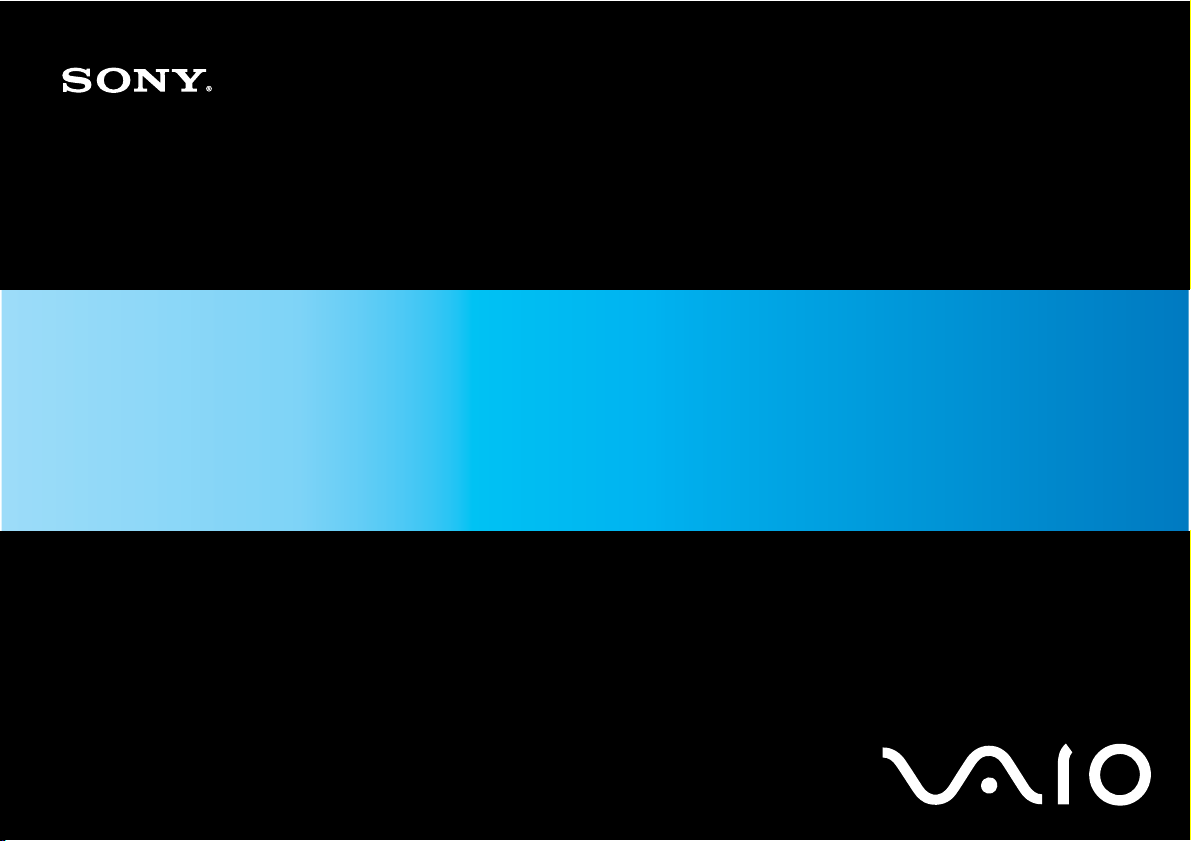
Ghid de utilizare
Calculator personal
Seria VGN-Z
N
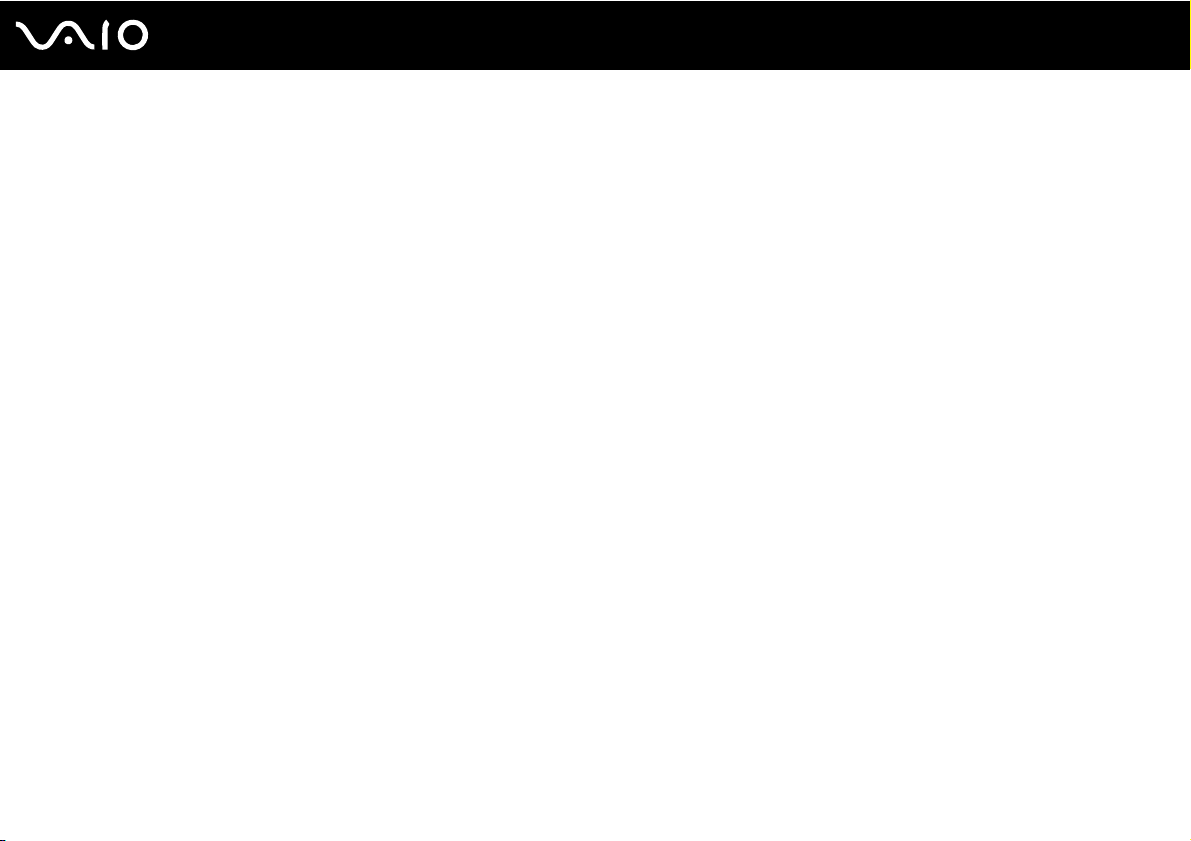
Cuprins
Înainte de utilizare ..............................................................................................................................................................6
Notă .............................................................................................................................................................................7
E
NERGY STAR ...............................................................................................................................................................8
Documentaţie...............................................................................................................................................................9
Consideraţii de ergonomie .........................................................................................................................................12
Cum să începem ..............................................................................................................................................................14
Localizarea comenzilor și a porturilor.........................................................................................................................15
Despre indicatorii luminoși .........................................................................................................................................21
Conectarea la o sursă de alimentare .........................................................................................................................23
Utilizarea acumulatorului............................................................................................................................................24
Închiderea în siguranţă a computerului ......................................................................................................................31
Cum să utilizaţi computerul VAIO ....................................................................................................................................32
Utilizarea tastaturii .....................................................................................................................................................33
Utilizarea dispozitivului Touch Pad ............................................................................................................................35
Utilizarea butoanelor cu funcţii speciale.....................................................................................................................36
Utilizarea camerei încorporate MOTION EYE............................................................................................................37
Utilizarea unităţii de disc optice..................................................................................................................................40
Utilizarea modulului ExpressCard..............................................................................................................................49
Utilizarea Memory Stick .............................................................................................................................................52
Utilizarea cartelei de memorie SD..............................................................................................................................58
Utilizarea Internetului .................................................................................................................................................61
2
nN
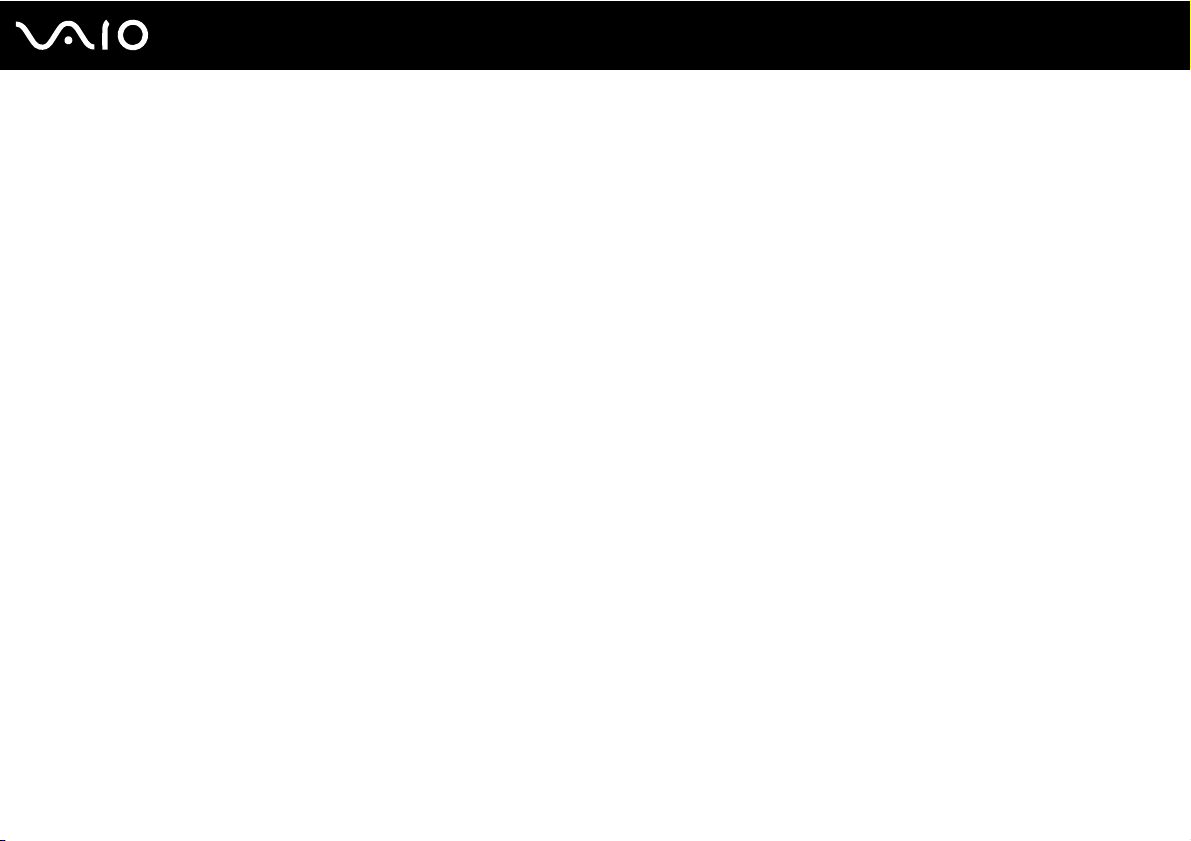
3
nN
Utilizarea Wireless LAN (WLAN)................................................................................................................................62
Utilizarea funcţiei Bluetooth .......................................................................................................................................69
Utilizarea dispozitivelor periferice.....................................................................................................................................75
Conectarea unei staţii de andocare ...........................................................................................................................76
Conectarea difuzoarelor externe................................................................................................................................84
Conectarea unui monitor extern.................................................................................................................................85
Selectarea modurilor de afișare .................................................................................................................................94
Utilizarea funcţiei pentru monitoare multiple ..............................................................................................................97
Conectarea unui microfon extern.............................................................................................................................100
Conectarea unui dispozitiv Universal Serial Bus (USB)...........................................................................................101
Conectarea unei imprimante ....................................................................................................................................104
Conectarea unui dispozitiv i.LINK ............................................................................................................................105
Conectarea la o reţea (LAN) ....................................................................................................................................107
Personalizarea computerului VAIO ................................................................................................................................108
Selectarea modurilor de performanţă ......................................................................................................................109
Stabilirea parolei ......................................................................................................................................................110
Utilizarea autentificării cu amprentă digitală.............................................................................................................122
Utilizarea Trusted Platform Module (TPM)...............................................................................................................130
Configurarea computerului prin intermediul VAIO Control Center ...........................................................................140
Utilizarea VAIO Status Monitor ................................................................................................................................141
Utilizarea modurilor de economisire a energiei........................................................................................................142
Gestionarea energiei prin intermediul VAIO Power Management ...........................................................................147
Configurarea limbii în Windows Vista Ultimate ........................................................................................................149
Configurarea modemului..........................................................................................................................................150
Protejarea hard disk-ului ..........................................................................................................................................152
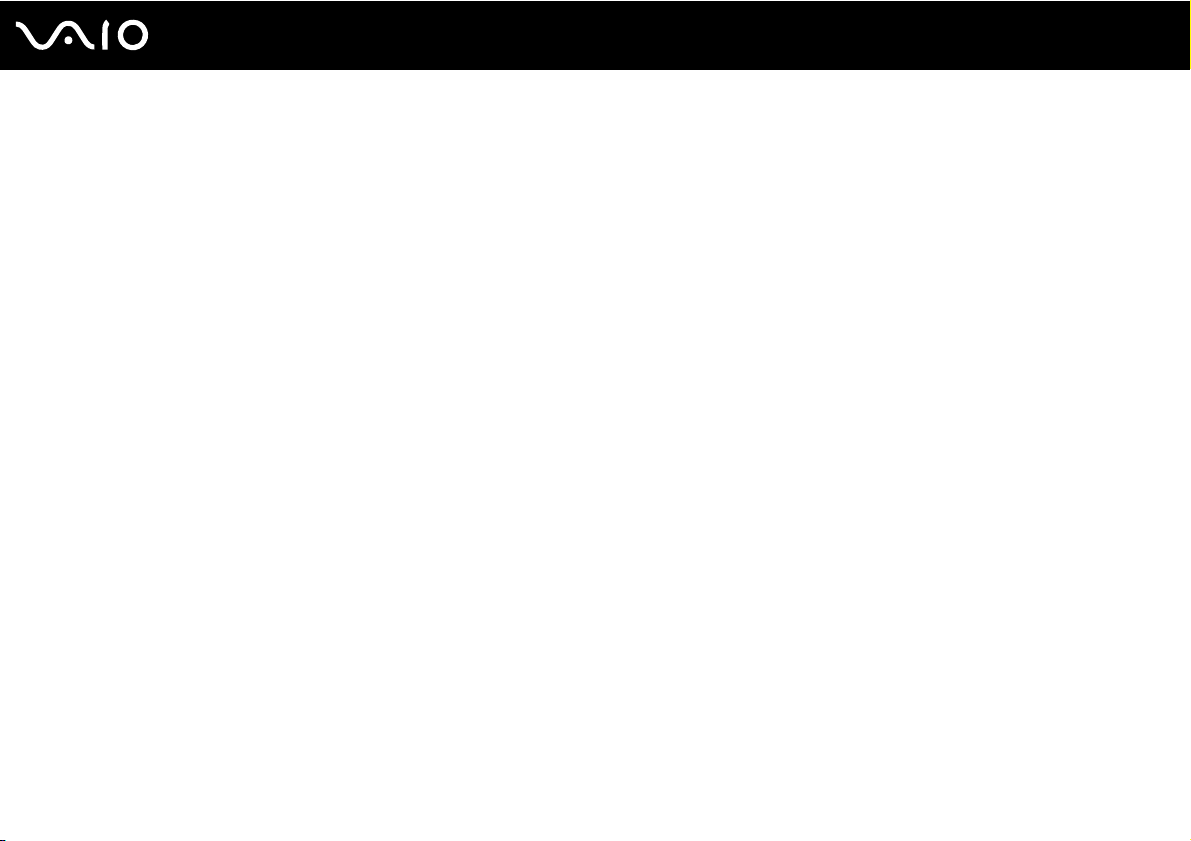
4
nN
Îmbunătăţirea computerului VAIO ..................................................................................................................................153
Adăugarea și îndepărtarea de memorie ..................................................................................................................154
Precauţii .........................................................................................................................................................................160
Manipularea ecranului LCD .....................................................................................................................................161
Utilizarea sursei de alimentare.................................................................................................................................162
Manipularea computerului........................................................................................................................................163
Manipularea camerei încorporate MOTION EYE.....................................................................................................165
Manipularea dischetelor ...........................................................................................................................................166
Manipularea discurilor ..............................................................................................................................................167
Utilizarea acumulatorului..........................................................................................................................................168
Utilizarea căștilor......................................................................................................................................................169
Manipularea Memory Stick ......................................................................................................................................170
Manipularea hard disk-ului .......................................................................................................................................171
Actualizarea computerului........................................................................................................................................172
Depanare .......................................................................................................................................................................173
Computer .................................................................................................................................................................175
Securitatea sistemului ..............................................................................................................................................183
Acumulator...............................................................................................................................................................184
Cameră încorporată MOTION EYE..........................................................................................................................186
Internet.....................................................................................................................................................................189
Lucru în reţea...........................................................................................................................................................191
Tehnologie Bluetooth ...............................................................................................................................................195
Discuri optice ...........................................................................................................................................................200
Monitor .....................................................................................................................................................................205
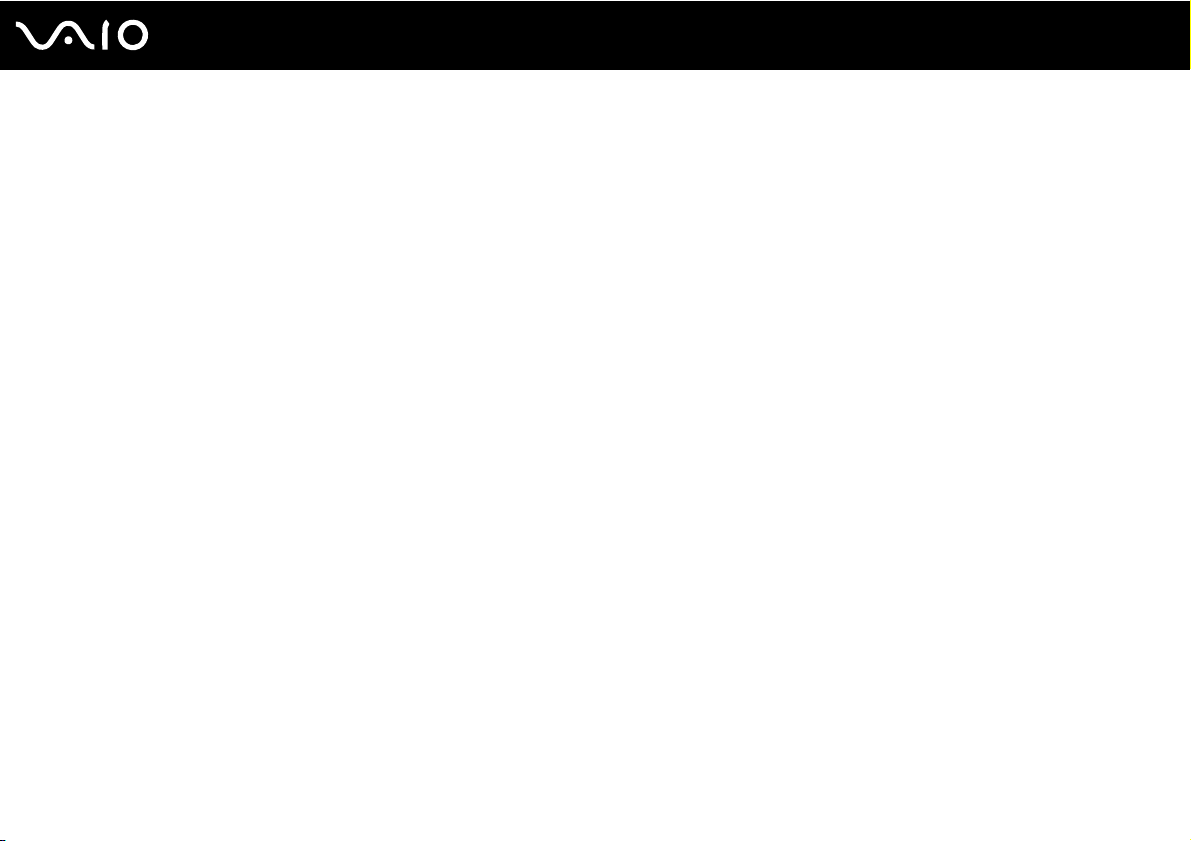
5
nN
Imprimare.................................................................................................................................................................209
Microfon ...................................................................................................................................................................210
Maus ........................................................................................................................................................................211
Difuzoare..................................................................................................................................................................212
Touch Pad................................................................................................................................................................213
Tastatură..................................................................................................................................................................214
Dischete ...................................................................................................................................................................215
Audio/Video..............................................................................................................................................................216
Memory Stick ...........................................................................................................................................................219
Periferice..................................................................................................................................................................221
Staţie de andocare ...................................................................................................................................................222
Opţiuni de asistenţă .......................................................................................................................................................223
Informaţii asistenţă Sony..........................................................................................................................................224
e-Support .................................................................................................................................................................225
Mărci înregistrate ...........................................................................................................................................................227
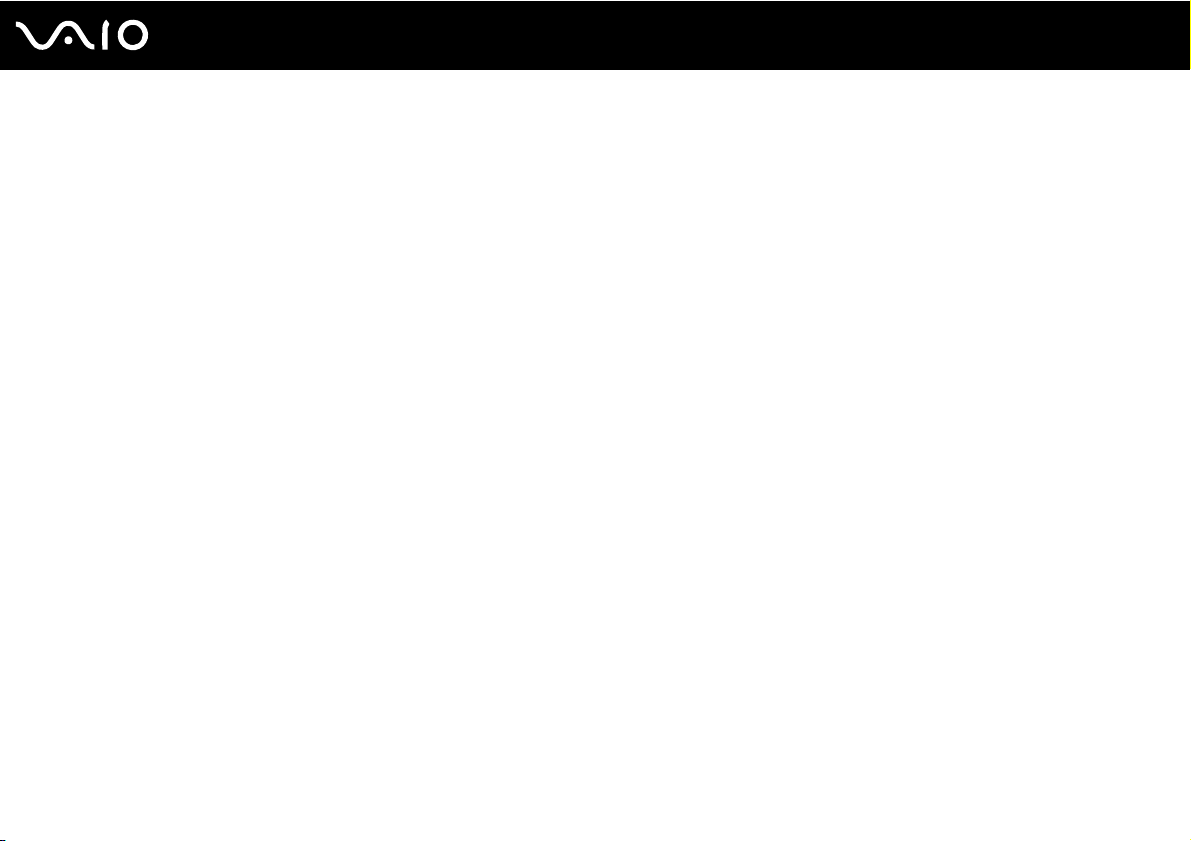
6
nN
Înainte de utilizare
Înainte de utilizare
Felicitări pentru achiziţionarea acestui computer Sony VAIO® și bine aţi venit la această prezentare a Ghidului de utilizare.
Sony a combinat cele mai performante tehnologii audio, video, de calcul și de comunicaţii pentru a furniza cele mai moderne
computere personale.
!
Imaginile din exterior prezentate în acest manual pot fi ușor diferite faţă de computerul dvs.
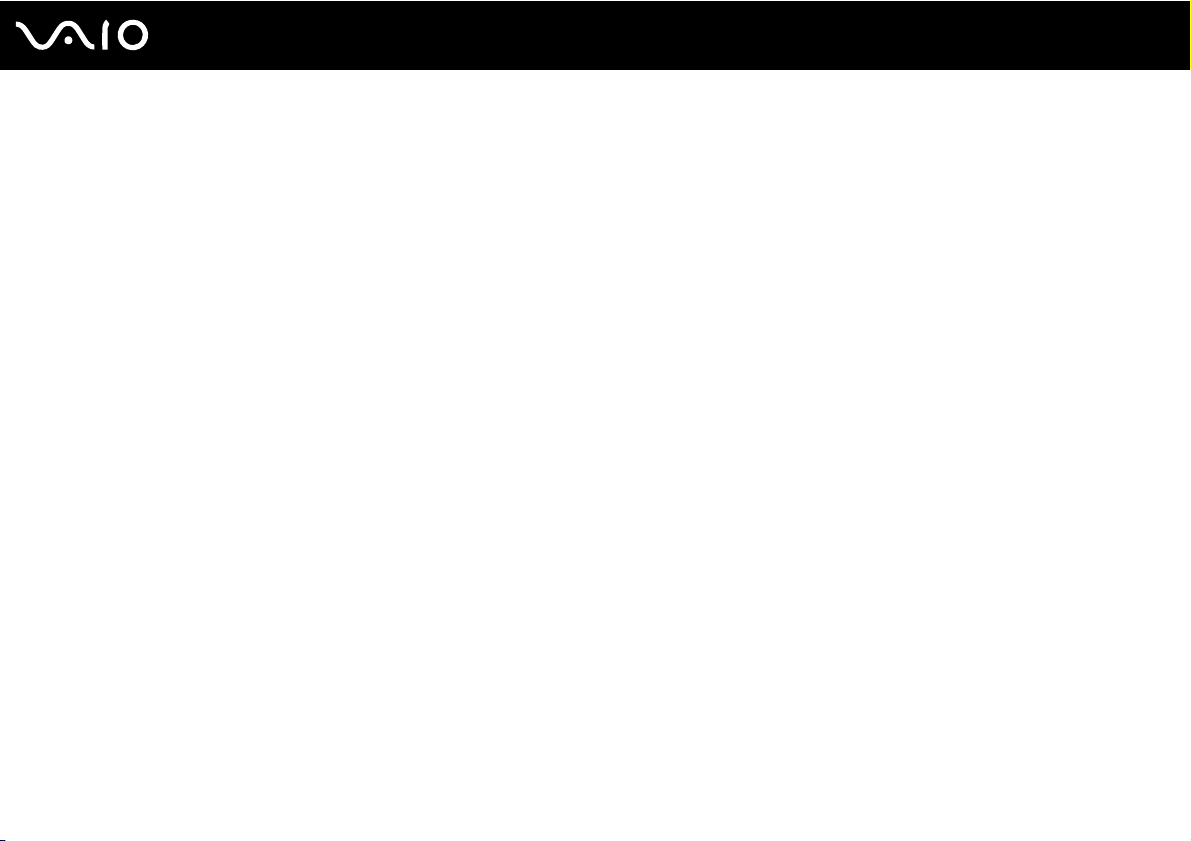
7
nN
Înainte de utilizare
Notă
© 2008 Sony Corporation. Toate drepturile rezervate.
Acest manual și aplicaţiile software descrise aici, în întregime sau parţial, nu pot fi reproduse, traduse sau reduse la o formă
prin care să poată fi citite de sisteme automate, fără aprobare prealabilă, în scris.
Sony Corporation nu oferă nicio garanţie în ceea ce privește acest manual, software-ul sau alte informaţii conţinute de prezentul
și, prin prezentul, renunţă în mod expres la orice garanţii implicite sau condiţii de comercializare sau conformitate pentru un
motiv anume cu privire la acest manual, la software sau alte astfel de informaţii. Sony Corporation nu va fi responsabilă în
nicio situaţie pentru daunele incidentale, ulterioare sau speciale, rezultate în urma prejudiciilor, contractelor sau în alt mod,
produse ca urmare sau în legătură cu acest manual, cu software-ul sau cu alte informaţii conţinute în acest manual sau cu
folosirea acestuia.
În manual nu sunt prezente mărcile ™ sau ®.
Sony Corporation își rezervă dreptul de modifica acest manual sau informaţiile conţinute de acesta în orice moment,
fără notificare. Software-ul descris în prezentul este guvernat de termenii unui acord de licenţă de utilizare separat.
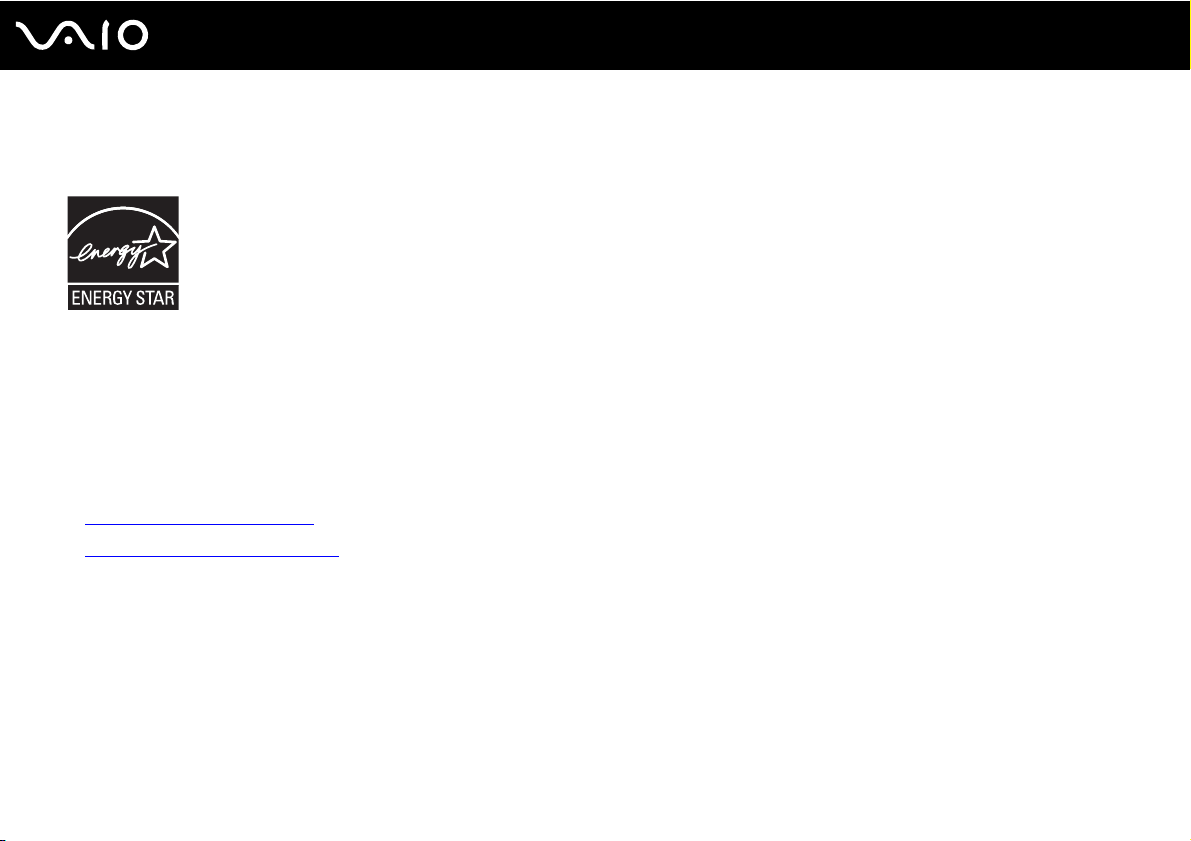
8
nN
Înainte de utilizare
ENERGY STAR
Ca Partener ENERGY STAR, Sony a stabilit că acest produs respectă directivele ENERGY STAR pentru folosirea eficientă
a energiei.
Programul Internaţional pentru Echipamente de Birou, ENERGY STAR, este un program internaţional ce promovează
economisirea de energie la utilizarea computerelor și echipamentelor de birou. Programul sprijină dezvoltarea și răspândirea
de produse cu funcţii care reduc eficient consumul de energie.
Pentru informaţii detaliate privind Programul ENERGY STAR, vizitaţi următoarele site-uri Web:
❑ http://www.energystar.gov
❑ http://www.eu-energystar.org
(USA)
(Europa)
Acest computer este proiectat în conformitate cu standardele ENERGY STAR și este livrat cu următoarele setări de economisire
a energiei:
❑ Lumina de fundal a ecranului LCD se stinge automat după o perioadă de inactivitate de aproximativ 15 minute.
❑ Computerul intră automat în modul Repaus după o perioadă de inactivitate de aproximativ 30 de minute.
Apăsaţi orice tastă pentru a reveni la modul Normal.
Pentru informaţii detaliate despre modurile de economisire a energiei, consultaţi Utilizarea modurilor de economisire
a energiei (pagina 142).
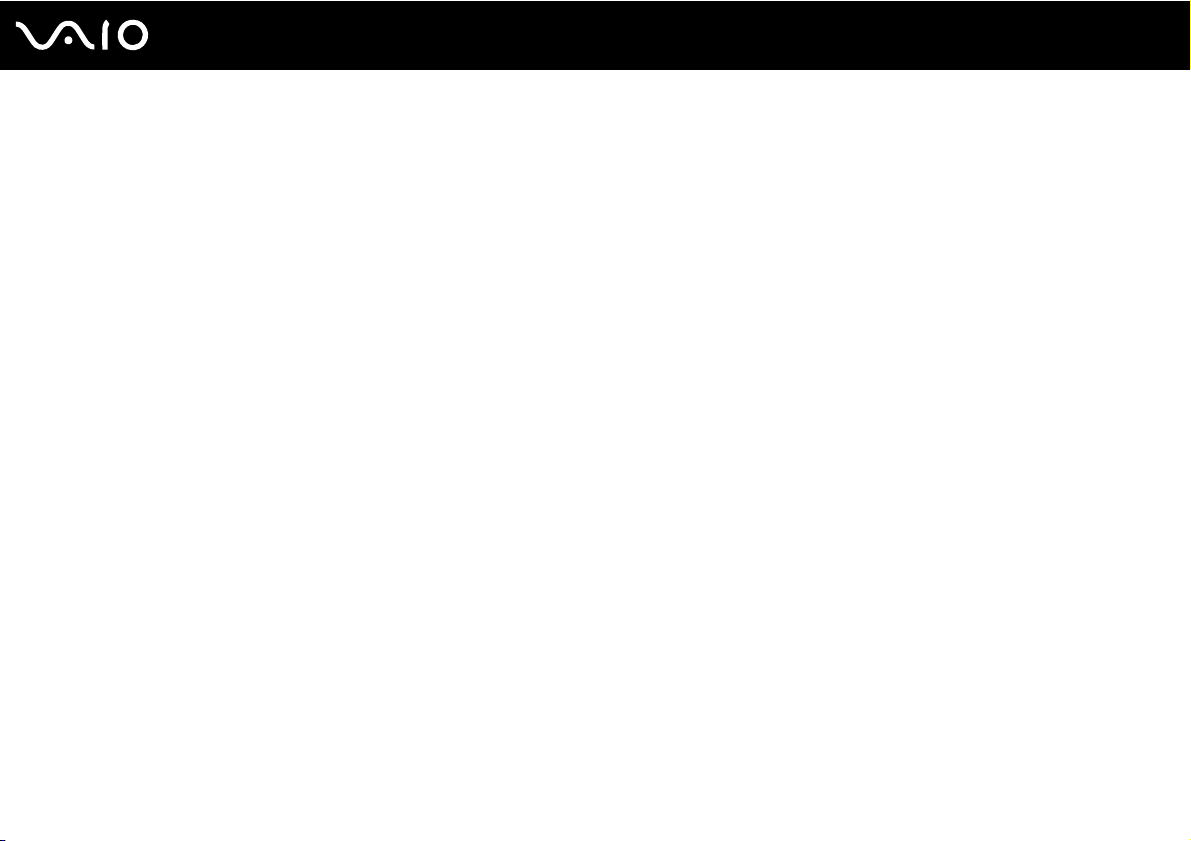
nN
Înainte de utilizare
Documentaţie
Documentaţia include informaţii imprimate și îndrumări de utilizare ce pot fi citite pe computerul dvs. VAIO.
Documentaţia imprimată
❑ Ghid scurt de utilizare — Descrie procesul de la despachetarea până la pornirea computerului VAIO.
❑ Ghid de depanare și recuperare — Conţine soluţii la probleme de altă natură decât cele pe care le întâlniţi în timpul
funcţionării normale.
❑ Reglementări, Garanţie, Acord de licenţă utilizator final și Suport tehnic — Conţine condiţiile de garanţie Sony,
siguranţă / reglementări, reglementări privitoare la modem, reglementări privitoare la reţeaua LAN wireless, reglementări
privitoare la reţeaua WAN wireless, reglementări privitoare la Bluetooth, acord de licenţă a aplicaţiilor software cu utilizatorul
final și informaţii servicii de asistenţă Sony.
9
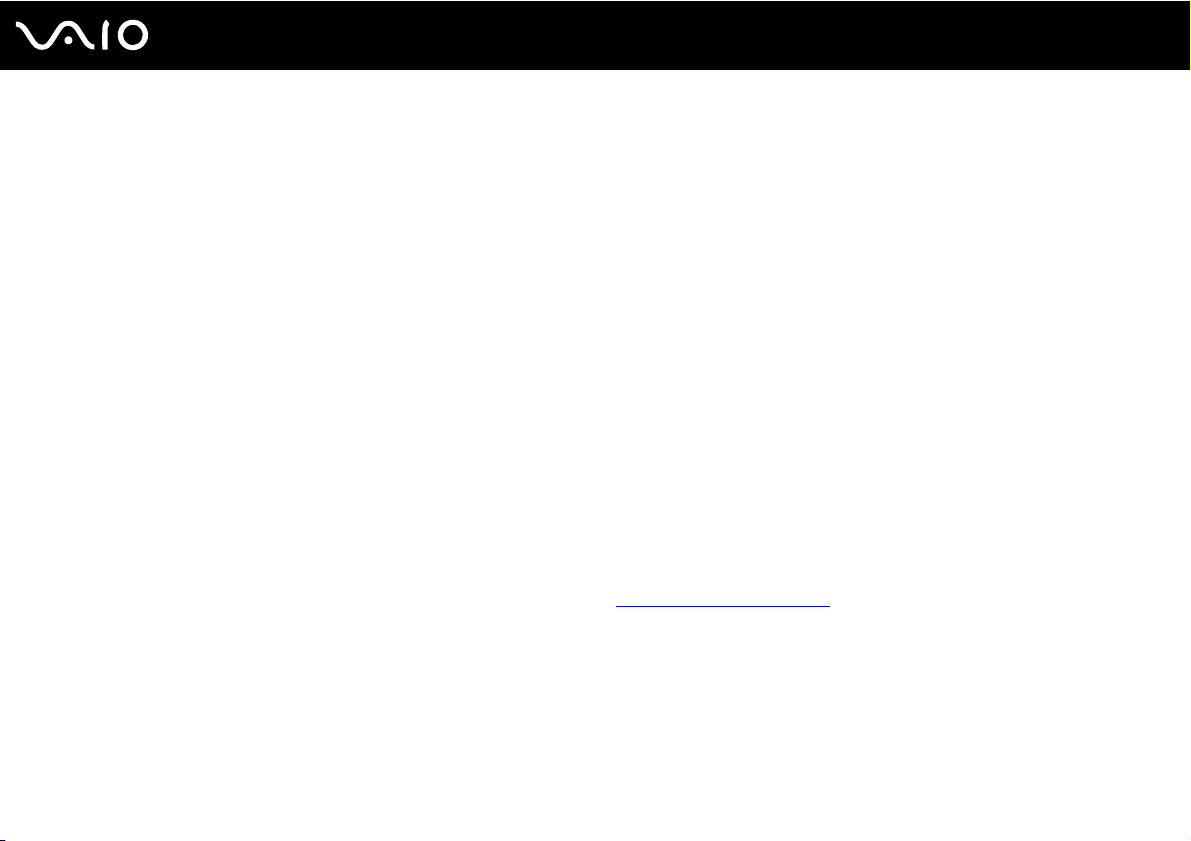
nN
Înainte de utilizare
Documentaţie neimprimată
❑ Ghid de utilizare (acest manual) — Explică caracteristicile computerului. De asemenea, include informaţii despre
programele software furnizate odată cu computerul, precum și informaţii cu privire la soluţionarea problemelor des întâlnite.
Ghidul de utilizare este furnizat în format PDF pentru a putea fi răsfoit și imprimat mai ușor.
Pentru a vizualiza acest ghid pe ecran:
1 Faceţi dublu clic pe pictograma VAIO User Guide din spaţiul de lucru.
2 Deschideţi folderul pentru limba dvs.
3 Selectaţi ghidul pe care doriţi să îl citiţi.
Puteţi căuta manual ghidurile de utilizare accesând
dumneavoastră.
Pentru accesa site-urile Web descrise în acest manual făcând clic pe URL-urile respective ce încep cu http://, computerul trebuie conectat la Internet.
❑ Specificaţii — Specificaţiile online descriu configuraţiile hardware și software ale computerului VAIO.
Pentru a vizualiza specificaţiile online:
1 Conectaţi-vă la Internet.
2 Accesaţi site-ul Web Sony de asistenţă online la adresa http://www.vaio-link.com
Computer
>
VAIO (C:)
(partiţia C) >
Documentation
>
Documentation
și deschizând folderul pentru limba
.
10
Este posibil să aveţi un disc separat care să includă documentaţia pentru celelalte accesorii din pachet.
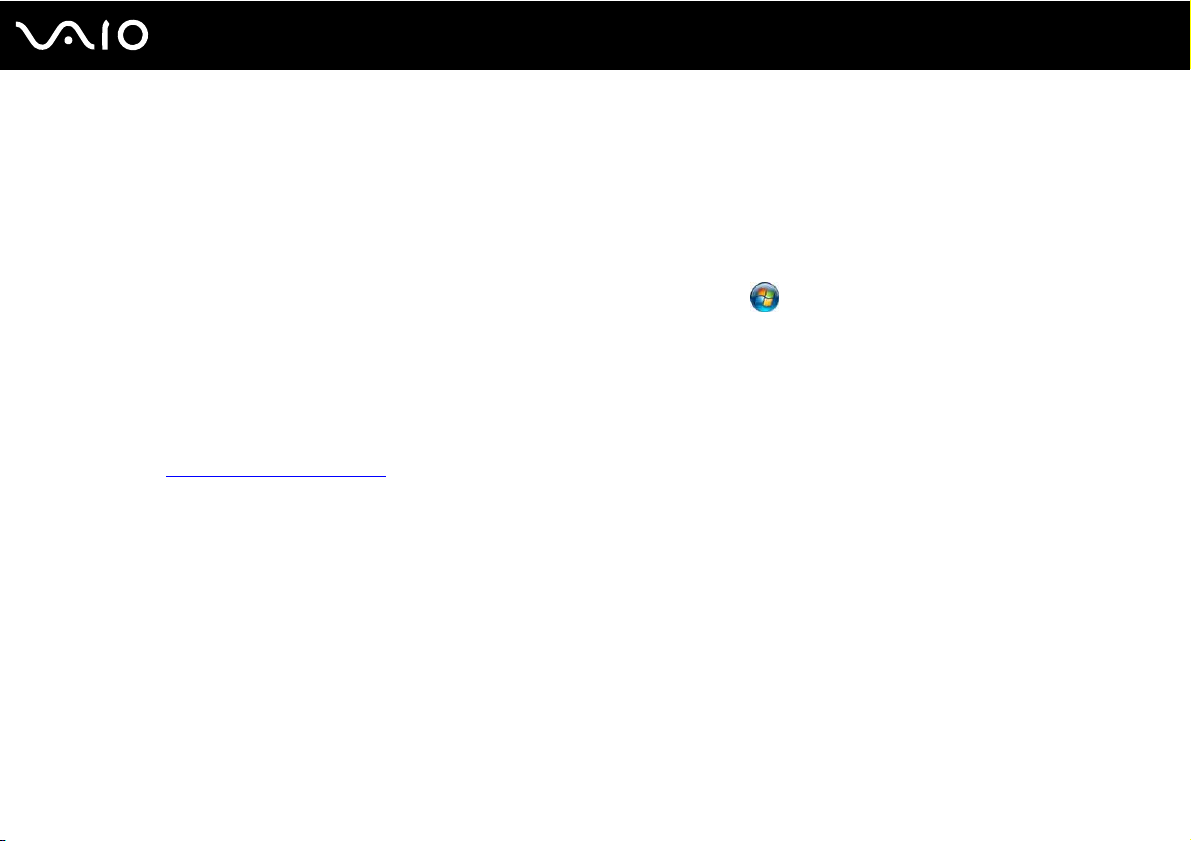
11
nN
Înainte de utilizare
Ajutor și Asistenţă Windows
Ajutor și Asistenţă Windows este o resursă cuprinzătoare pentru sfaturi practice, asistenţi de instruire și demonstraţii care
vă ajută să învăţaţi cum să utilizaţi computerul.
Folosiţi funcţia de căutare, index sau cuprins pentru a vedea toate resursele de ajutor pentru Windows, inclusiv pe cele de pe
Internet.
Pentru a accesa fișierele de Ajutor și Asistenţă Windows, faceţi clic pe Start și pe Ajutor și Asistenţă. Sau accesaţi
Ajutor și Asistenţă Windows ţinând apăsată tasta Microsoft Windows și apăsând pe tasta F1.
Alte surse
❑ Consultaţi fișierele ajutor incluse în software-ul pe care îl folosiţi pentru informaţii detaliate despre funcţii și soluţionarea
problemelor.
❑ Accesaţi http://www.club-vaio.com
pentru a găsi asistenţi de instruire online despre software-ul VAIO preferat.
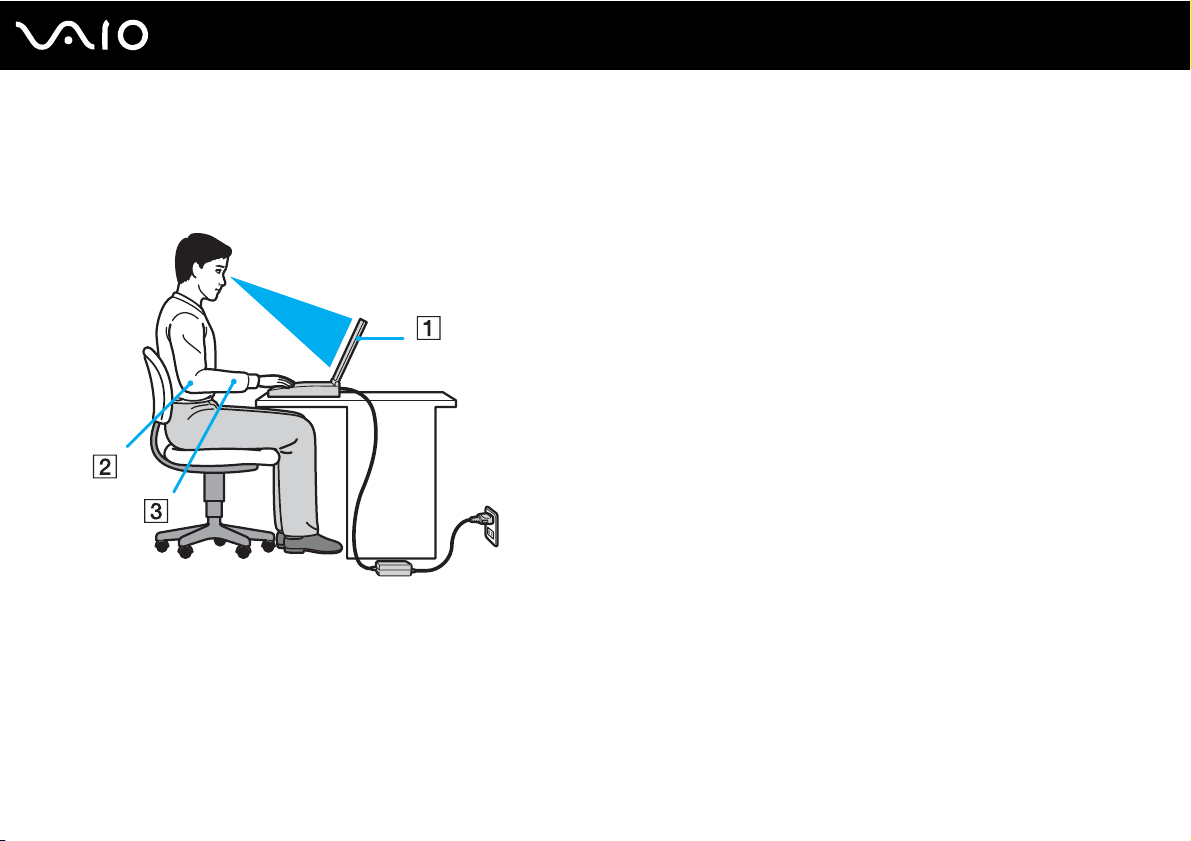
nN
Înainte de utilizare
Consideraţii de ergonomie
Veţi folosi acest computer ca dispozitiv portabil în diferite medii. Când este posibil, trebuie să încercaţi să ţineţi cont de
următoarele consideraţii ergonomice pentru utilizare staţionară sau portabilă:
12
❑ Poziţia computerului – Așezaţi computerul direct în faţa dvs. (1). Ţineţi antebraţele în poziţie orizontală (2), cu încheieturile
într-o poziţie neutră, confortabilă (3) în timp ce folosiţi tastatura, dispozitivul touch pad sau mausul extern. Lăsaţi braţele
să atârne natural, pe lângă corp. Faceţi pauze frecvente atunci când utilizaţi computerul. Utilizarea excesivă a computerului
poate tensiona ochii, mușchii sau tendoanele.
❑ Mobila și postura – Staţi pe un scaun cu spătar bun. Ajustaţi nivelul scaunului în așa fel în tălpile să stea pe podea.
Un suport pentru picioare vă poate face să vă simţiţi mai confortabil. Staţi într-o poziţie dreaptă, relaxată și evitaţi să vă
aplecaţi în faţă sau să vă lăsaţi prea mult pe spate.
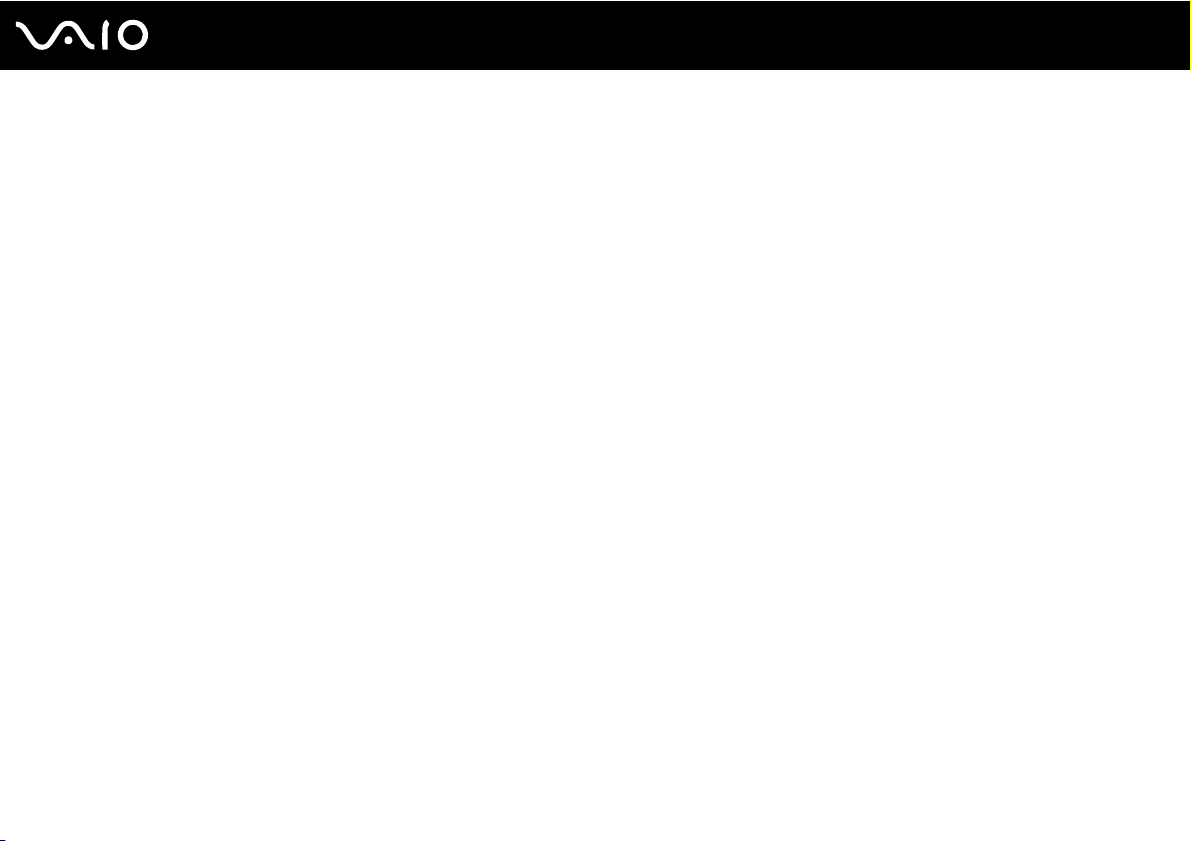
13
nN
Înainte de utilizare
❑ Unghiul de vizualizare a ecranului computerului – Folosiţi funcţia de înclinare a ecranului pentru a găsi cea mai bună
poziţie. Puteţi reduce tensionarea ochilor și oboseala mușchilor prin ajustarea înclinării ecranului în poziţia potrivită.
Ajustaţi și nivelul luminozităţii ecranului.
❑ Iluminare – Alegeţi o locaţie în care ferestrele și luminile nu provoacă strălucire și nu se reflectă în ecran. Folosiţi iluminarea
indirectă pentru a evita petele luminoase de pe ecran. Iluminarea corespunzătoare aduce un plus de confort și de eficienţă
a lucrului.
❑ Poziţionarea unui monitor extern – Atunci când folosiţi un monitor extern, așezaţi-l la o distanţă confortabilă. Asiguraţi-vă
că ecranul monitorului este la nivelul ochilor sau un pic mai jos atunci când staţi în faţa monitorului.

Cum să începem
Această secţiune descrie cum să începeţi să utilizaţi computerul VAIO.
❑ Localizarea comenzilor și a porturilor (pagina 15)
❑ Despre indicatorii luminoși (pagina 21)
❑ Conectarea la o sursă de alimentare (pagina 23)
❑ Utilizarea acumulatorului (pagina 24)
❑ Închiderea în siguranţă a computerului (pagina 31)
14
nN
Cum să începem
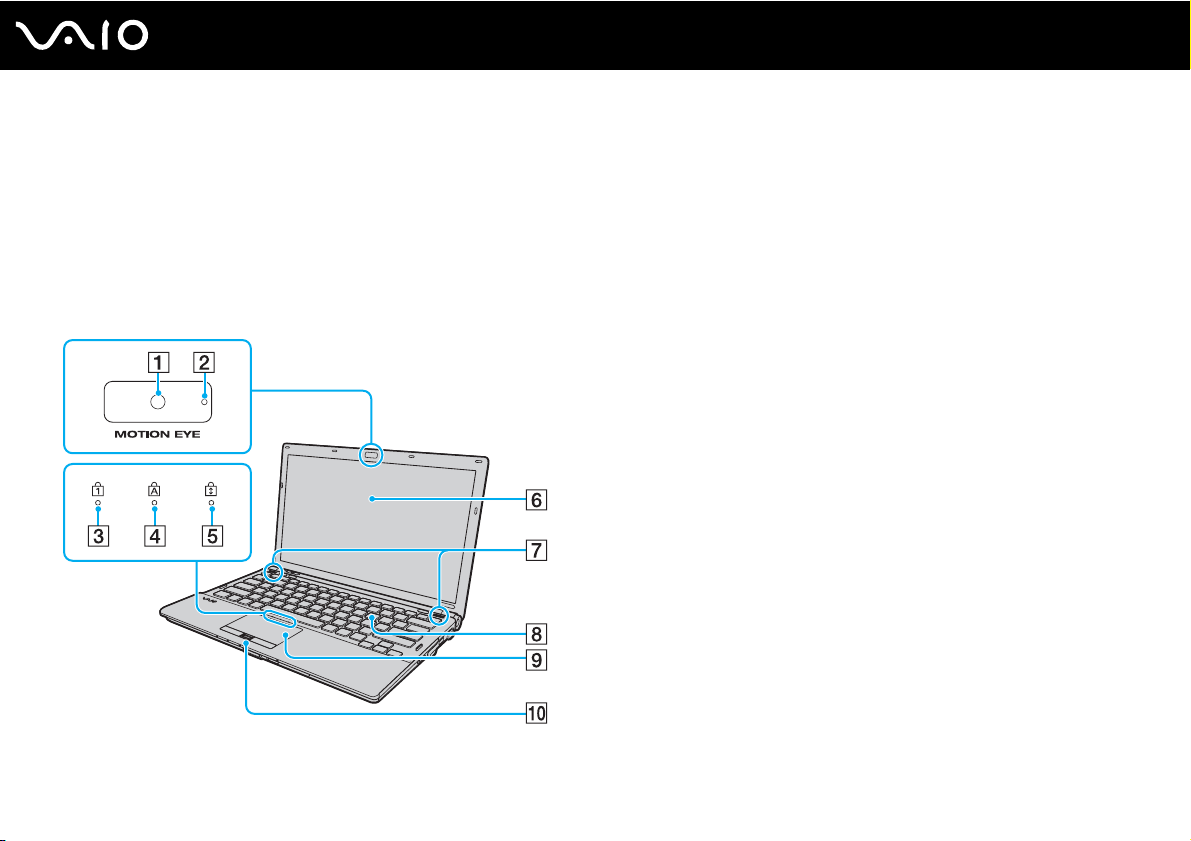
Cum să începem
Localizarea comenzilor și a porturilor
Petreceţi câteva momente identificând comenzile și porturile prezentate în paginile următoare.
!
Este posibil ca aspectul computerului dvs. să difere de cel al computerului prezentat în acest manual, din cauza variaţiei specificaţiilor. De asemenea, este posibil să difere
în unele ţări sau regiuni.
Parte frontală
A Cameră încorporată MOTION EYE (pagina 37)
B Indicator cameră încorporată MOTION EYE (pagina 21)
C Indicator Num lock (pagina 21)
D Indicator Caps lock (pagina 21)
E Indicator Scroll lock (pagina 21)
F Ecran LCD (pagina 161)
G Difuzoare încorporate (stereo)
H Tastatură (pagina 33)
I Touch pad (pagina 35)
J Senzor amprentă digitală
* Doar la anumite modele.
*
(pagina 122)
15
nN
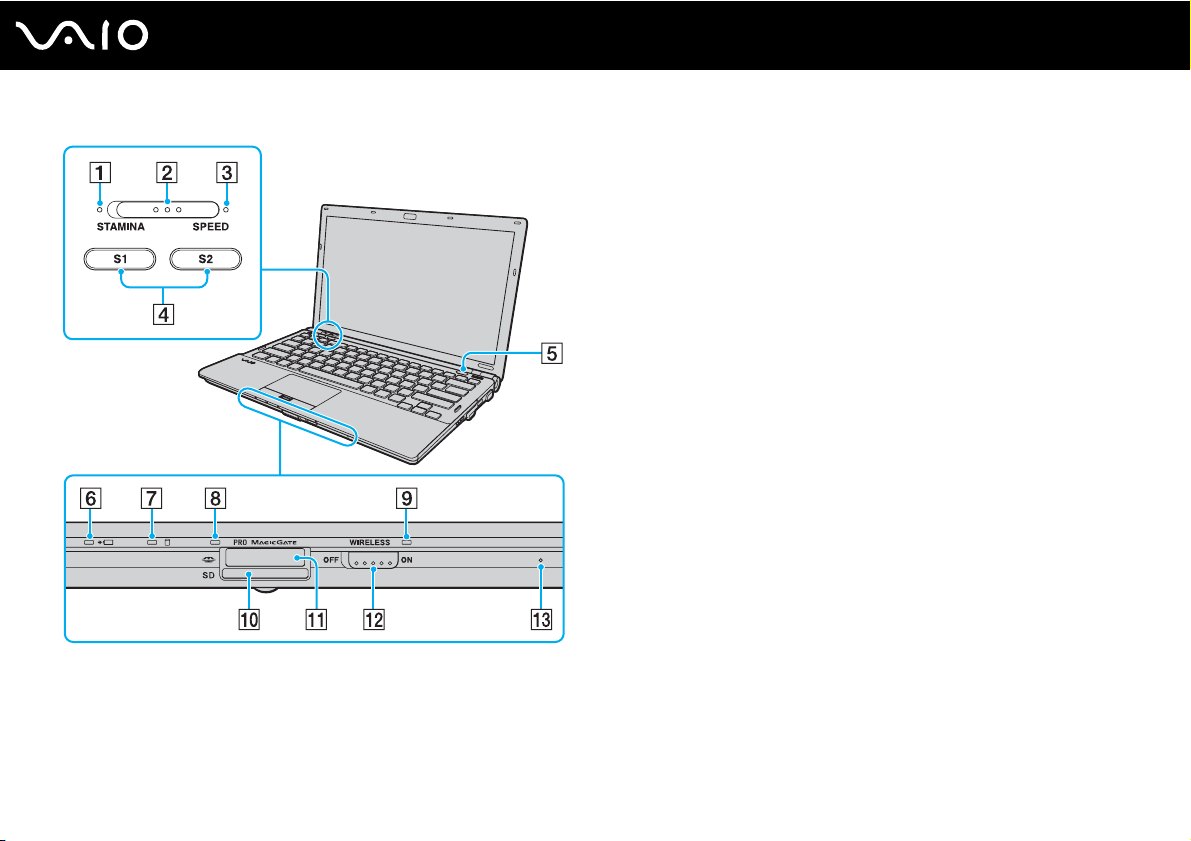
Cum să începem
Indicator mod STAMINA (pagina 21)
A
B Comutator selectare performanţe (pagina 109)
C Indicator mod SPEED (pagina 21)
D Butoane S1/S2 (pagina 36)
E Buton de scoatere a unităţii de disc (pagina 36)
F Indicator încărcare (pagina 21)
G Indicator unitate hard disk
*1
/unitate de disc optică (pagina 21)
H Indicator Acces Suport (pagina 21)
I Indicator WIRELESS (pagina 21)
J Fantă pentru cartelă de memorie SD (pagina 58)
K Fantă Memory Stick
*2
(pagina 52)
L Comutator WIRELESS (pagina 62)
M Microfon încorporat (mono)
*1
Configurarea dispozitivului de stocare a computerului dumneavoastră este posibil
să includă o unitate de stocare cu memorie flash încorporată, în funcţie de modelul
achiziţionat. Consultaţi specificaţiile online pentru a afla informaţii despre configuraţie.
*2
Computerul dumneavoastră este compatibil cu Memory Stick standard și duo.
16
nN

În spate
A Conector acumulator (pagina 24)
17
nN
Cum să începem
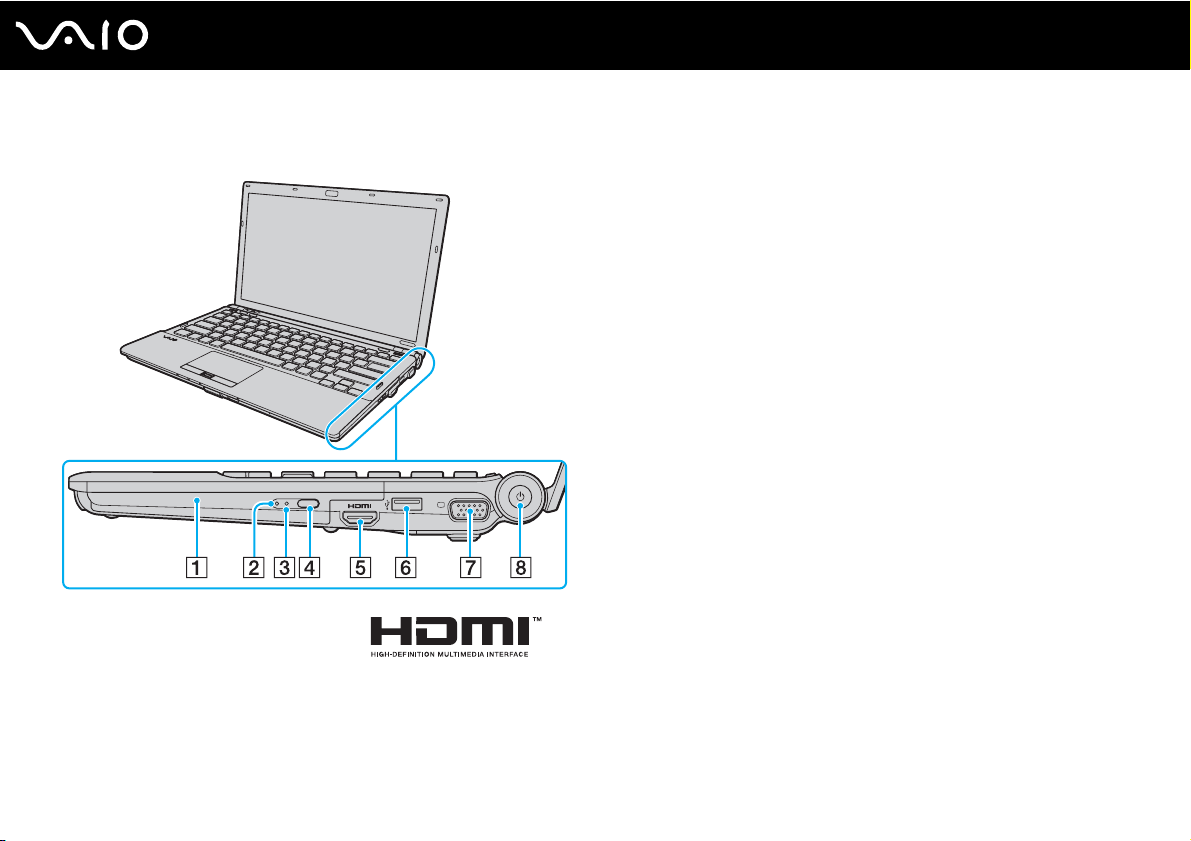
Dreapta
A Unitate de disc optică (pagina 40)
B Indicator unitate de disc optică (pagina 21)
C Orificiu scoatere manuală (pagina 200)
D Buton de scoatere a unităţii substitut (pagina 40)
E Port HDMI
F Port Hi-Speed USB (USB 2.0)
G Port monitor
*1
(pagina 90)
*3
(pagina 86)
*2
(pagina 101)
H Buton/indicator alimentare (pagina 21)
*1
Disponibil numai atunci când computerul dvs. este în modul SPEED.
*2
Suportă viteze mari/maxime/mici.
*3
Nu este accesibil atunci când computerul este atașat la staţia de andocare.
18
nN
Cum să începem
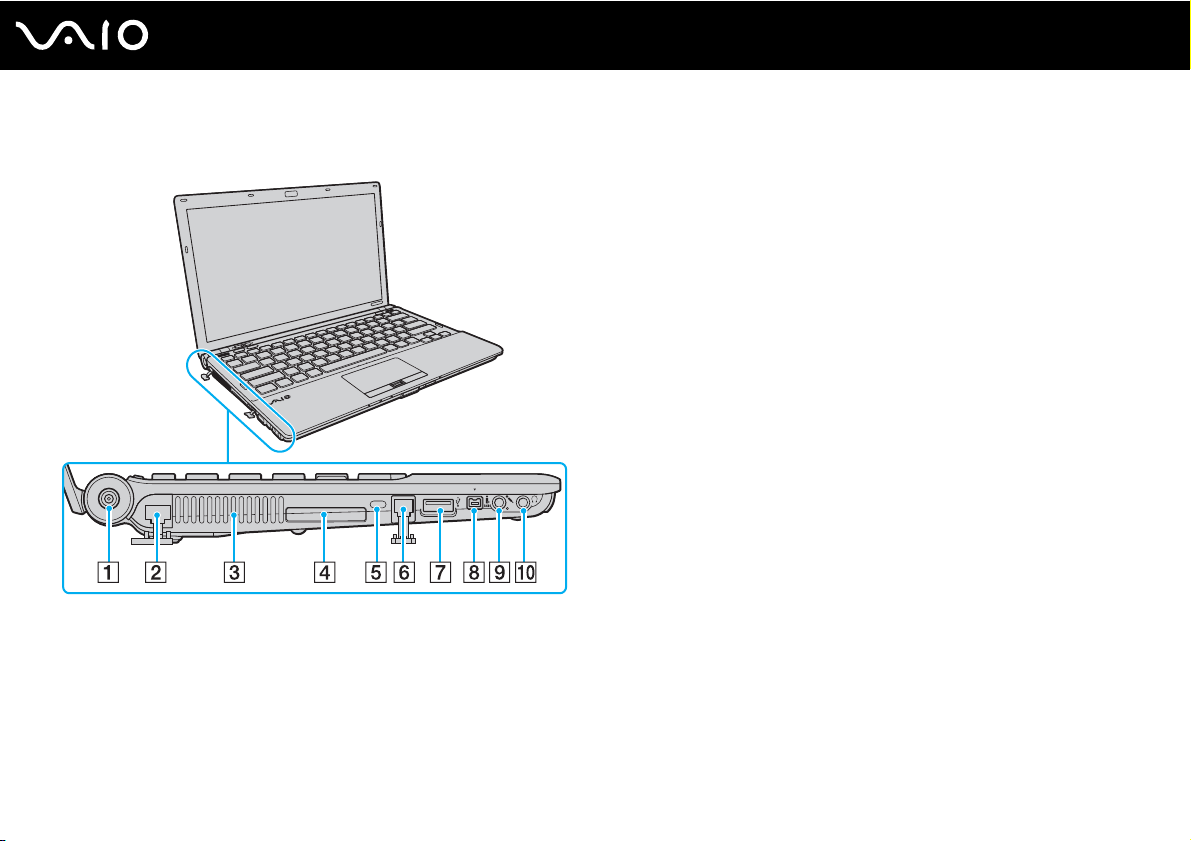
Stânga
A Port DC IN (pagina 23)
B Port reţea (Ethernet) (pagina 107)
C Aerisire
D Fantă ExpressCard/34 (pagina 49)
E Compartiment securitate
F Port modem (pagina 61)
G Port Hi-Speed USB (USB 2.0)
H Port i.LINK 4-pin (S400) (pagina 105)
I Conector pentru microfon (pagina 100)
J Conector pentru căști (pagina 84)
* Suportă viteze mari/maxime/mici.
*
(pagina 101)
19
nN
Cum să începem
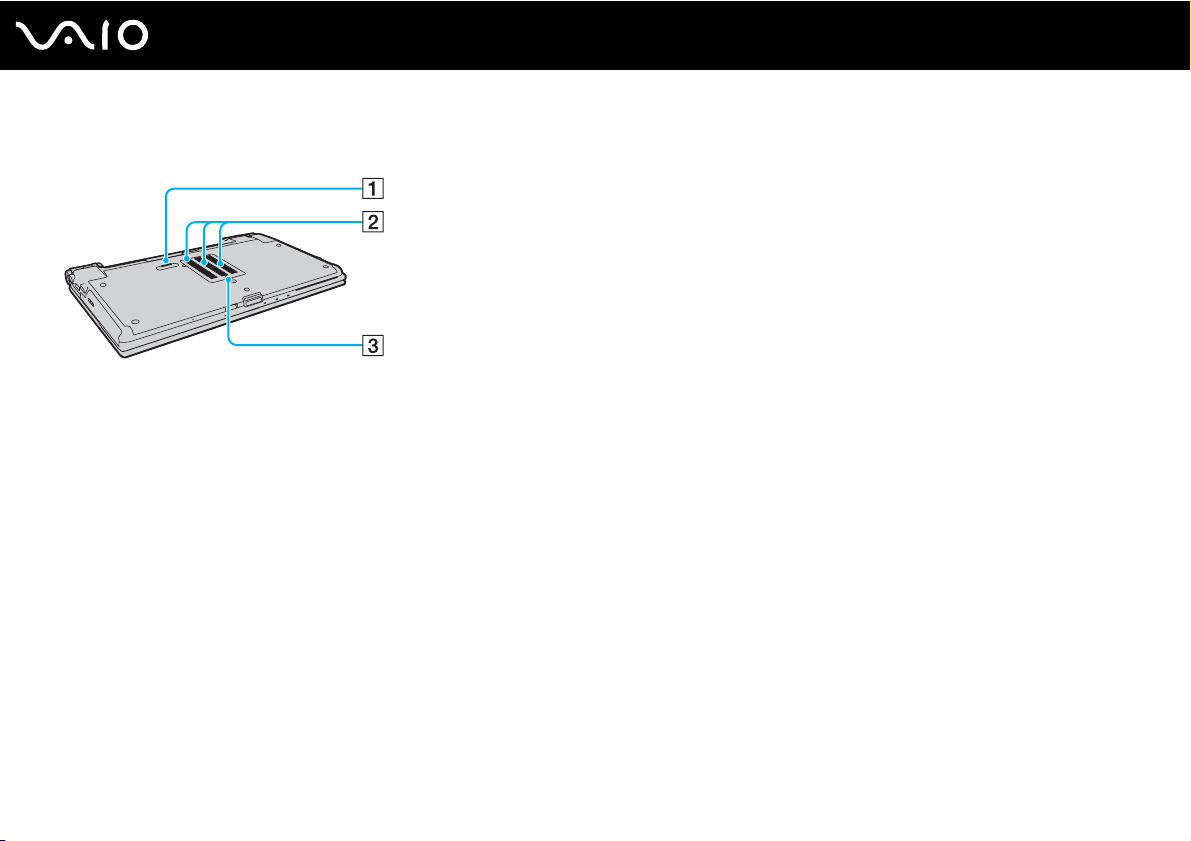
Dedesubt
Cum să începem
A Conector staţie de andocare (pagina 78)
B Aerisiri
C Capacul compartimentului pentru modulul de memorie
(pagina 154)
20
nN
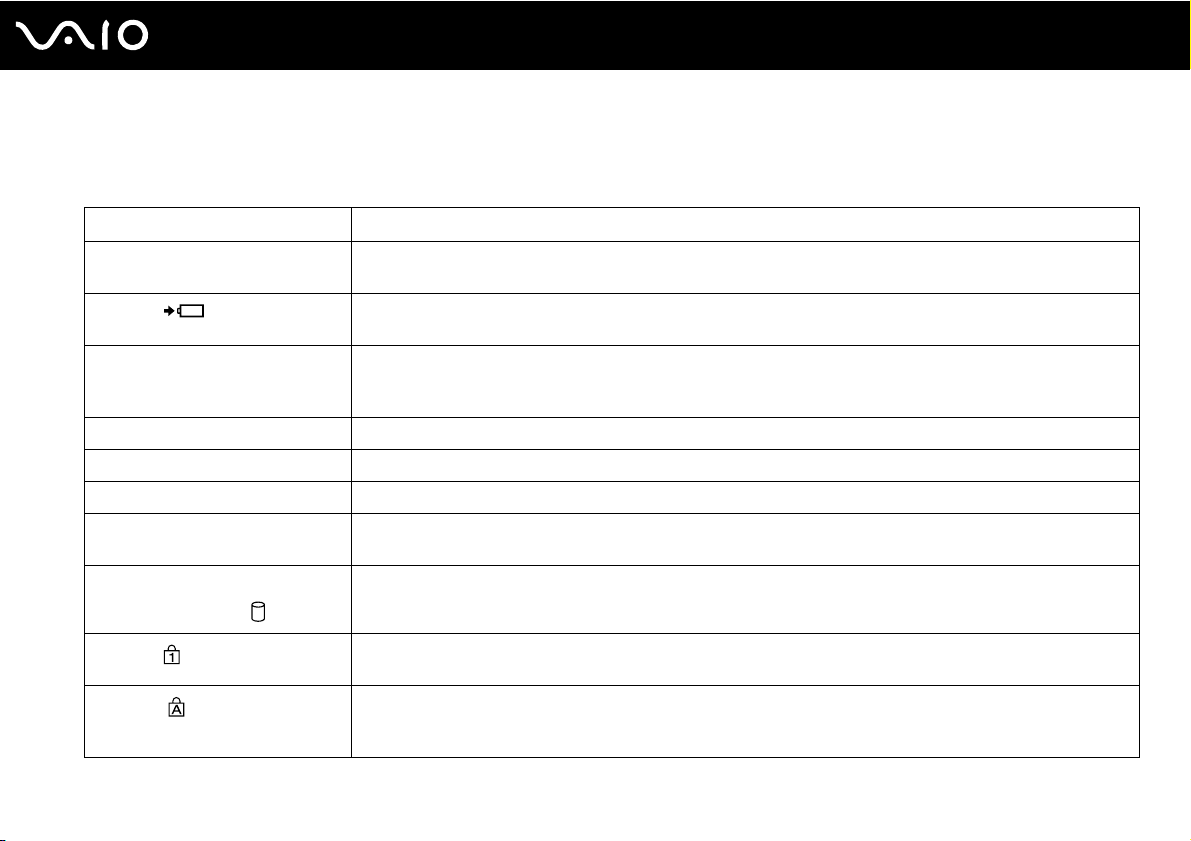
Cum să începem
Despre indicatorii luminoși
Computerul este echipat cu următorii indicatori luminoși:
Indicator Funcţii
Alimentare 1 Iluminează de culoare verde atunci când computerul este pornit, clipește rar, de culoare portocalie, atunci când
computerul este în modul Repaus și se stinge atunci când computerul este oprit sau în modul Hibernare.
Încărcare
Acces Suport Iluminează în timp ce se citesc sau se scriu date de pe/pe o cartelă de memorie. (Nu treceţi computerul în modul
Cameră încorporată MOTION EYE Iluminează atunci când camera încorporată MOTION EYE este folosită.
Mod STAMINA Iluminează atunci când computerul este în modul STAMINA, pentru a conserva puterea acumulatorului.
Mod SPEED Iluminează atunci când computerul este în modul SPEED, pentru a oferi performanţe îmbunătăţite.
Unitate de disc optică Luminează atunci când unitatea citește sau scrie date. Atunci când indicatorul este stins, suportul de disc optic
Unitate hard disk
Unitate de disc optică
Num lock
Caps lock
*
/
Iluminează atunci când acumulatorul se încarcă. Consultaţi Încărcarea acumulatorului (pagina 27) pentru
informaţii suplimentare.
Repaus și nu îl opriţi atunci când acest indicator este aprins.) Atunci când indicatorul este stins, cartela de memorie
nu este utilizată.
nu este utilizat.
Luminează atunci când unitatea citește sau scrie date. Nu treceţi computerul în modul Repaus și nu îl opriţi
atunci când acest indicator este aprins.
Apăsaţi tasta Num Lk pentru a activa tastatura numerică. Apăsaţi-o încă o dată pentru a dezactiva tastatura
numerică. Tastatura numerică nu este activă atunci când indicatorul este stins.
Apăsaţi tasta Caps Lock pentru a scrie cu majuscule. Literele sunt scrise normal dacă apăsaţi tasta Shift în timp
ce indicatorul este aprins. Apăsaţi tasta încă o dată pentru a stinge indicatorul. Când indicatorul Caps lock este
stins se revine la scrierea cu litere normale.
21
nN
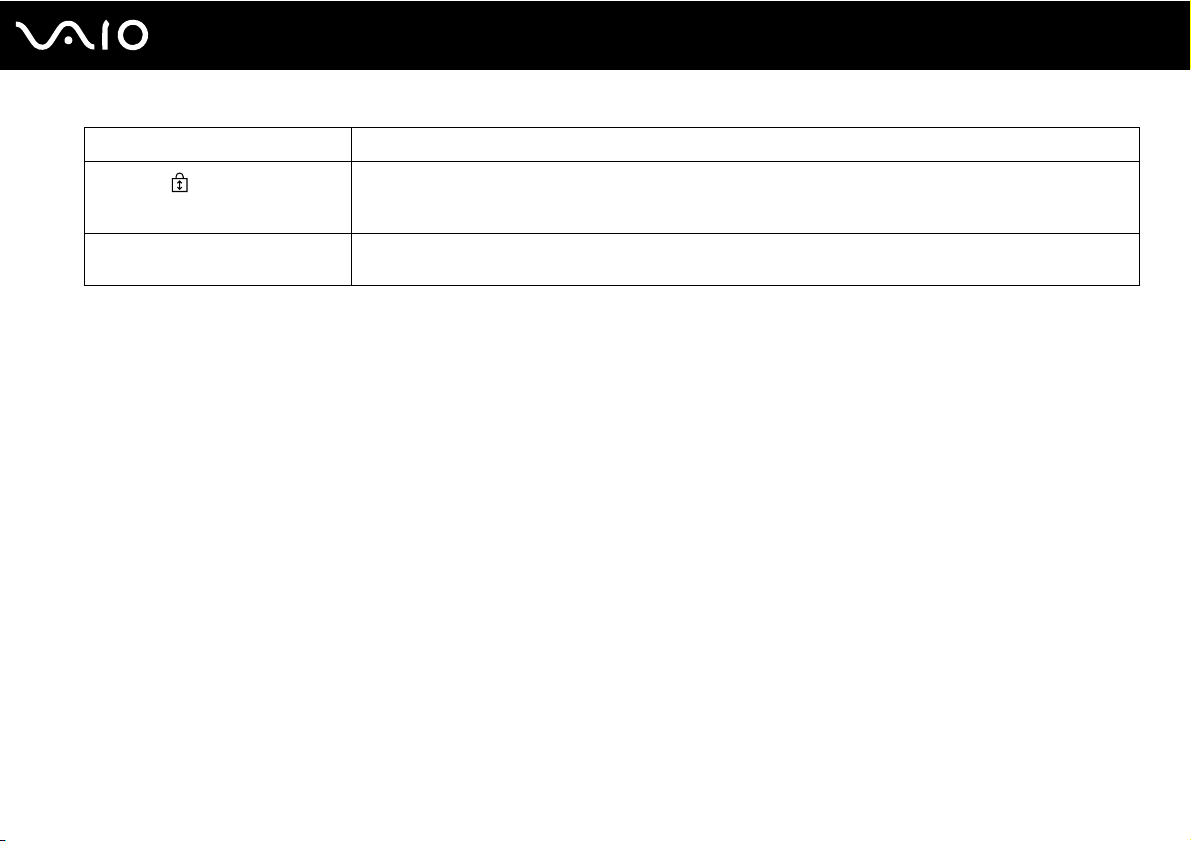
Cum să începem
Indicator Funcţii
Scroll lock
WIRELESS Iluminează atunci când comutatorul WIRELESS este activat, cu condiţia ca cel puţin o opţiune fără fir să fie
* Configurarea dispozitivului de stocare a computerului dumneavoastră este posibil să includă o unitate de stocare cu memorie flash încorporată, în funcţie de modelul achiziţionat.
Consultaţi specificaţiile online pentru a afla informaţii despre configuraţie.
Apăsaţi tasta Scr Lk pentru a schimba felul în care se derulează imaginea. Când indicatorul Scroll lock este
stins se revine la derularea normală. Tasta Scr Lk funcţionează în mod diferit în funcţie de programul pe care
îl utilizaţi și nu funcţionează cu toate programele.
activată în fereastra VAIO Smart Network.
22
nN

nN
Cum să începem
Conectarea la o sursă de alimentare
Puteţi folosi fie un adaptor CA sau un acumulator reîncărcabil pentru a alimenta computerul cu curent.
Utilizarea adaptorului CA
Utilizaţi doar adaptorul CA furnizat pentru computerul dumneavoastră.
Pentru a folosi adaptorul CA
1 Conectaţi un capăt al cablului de alimentare (1) la adaptorul CA (3).
2 Conectaţi celălalt capăt al cablului de alimentare la o priză CA (2).
3 Branșaţi cablul conectat la adaptorul CA (3) la portul DC IN (4) al computerului sau al staţiei opţionale de andocare.
23
!
Forma prizei AC In variază în funcţie de adaptorul CA.
Pentru a deconecta complet computerul de la sursa de curent alternativ, deconectaţi adaptorul CA.
Asiguraţi-vă că priza CA este ușor de accesat.
Dacă nu doriţi să folosiţi computerul pentru o perioadă lungă de timp, activaţi modul Hibernare. Consultaţi
de economisire a energiei reduce timpul de oprire și de reluare a activităţii.
Utilizarea modului Hibernare (pagina 145)
. Acest mod
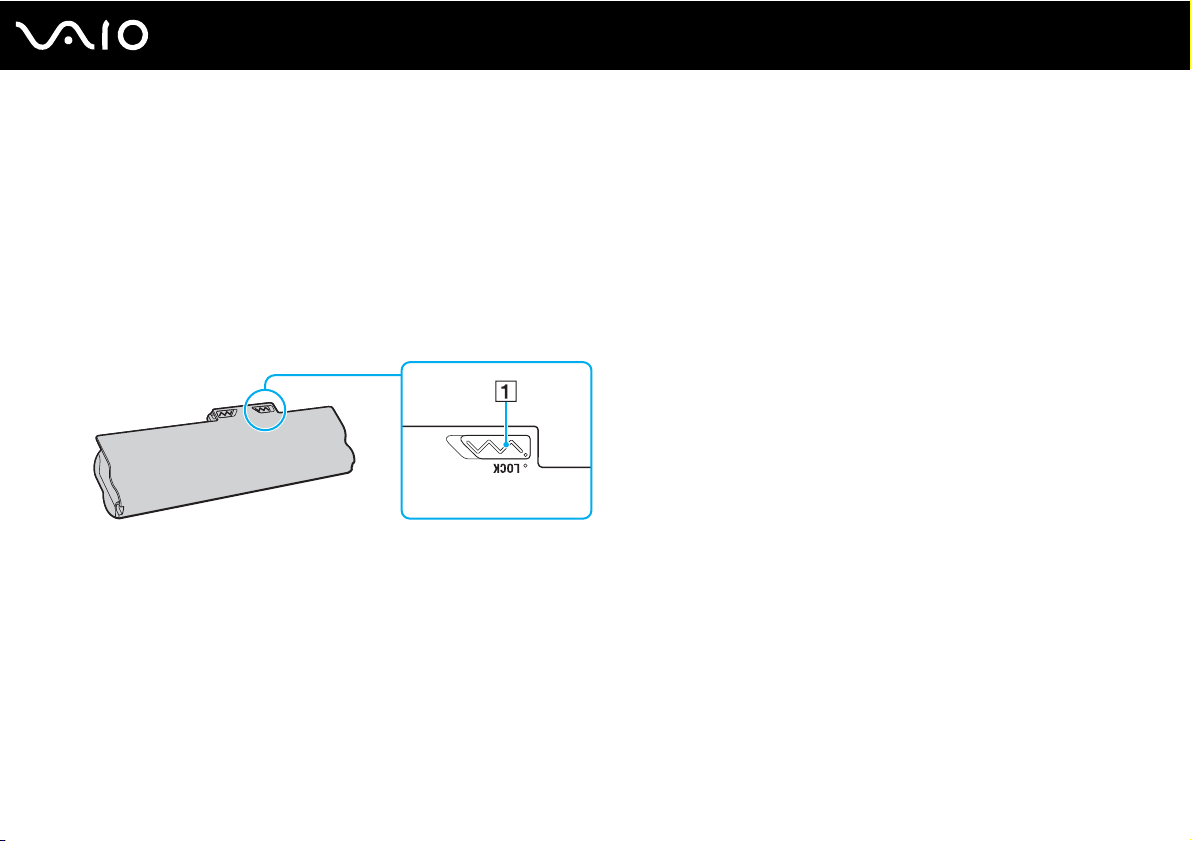
Utilizarea acumulatorului
Acumulatorul furnizat odată cu computerul nu este încărcat în întregime în momentul livrării.
Instalarea acumulatorului
Pentru a instala acumulatorul
1 Opriţi computerul și închideţi capacul ecranului LCD.
2 Glisaţi spre interior comutatorul LOCK (1) al acumulatorului.
24
nN
Cum să începem
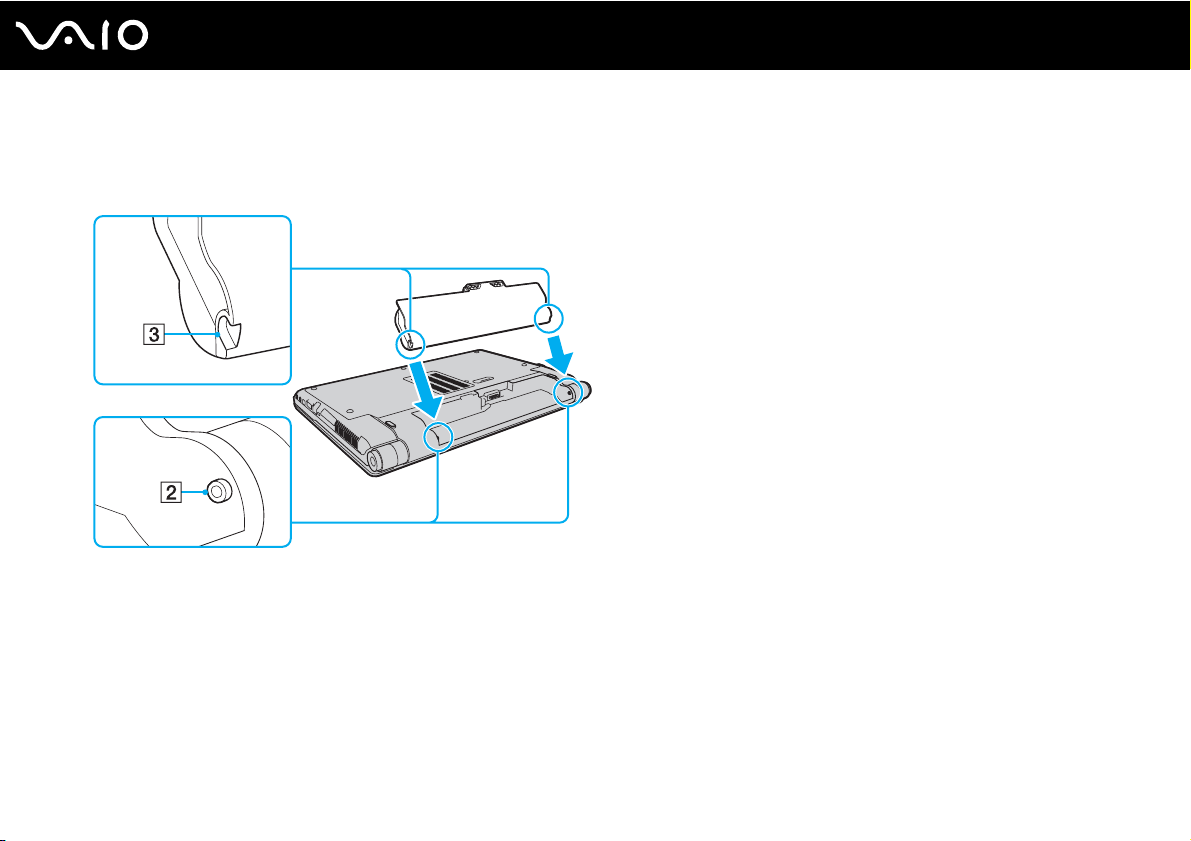
nN
Cum să începem
3 Glisaţi acumulatorul în diagonală în compartimentul pentru acumulator până când ieșiturile (2) de pe ambele părţi ale
compartimentului pentru acumulator se potrivesc în locașurile decupate în formă de U (3) de pe ambele părţi ale
acumulatorului.
25
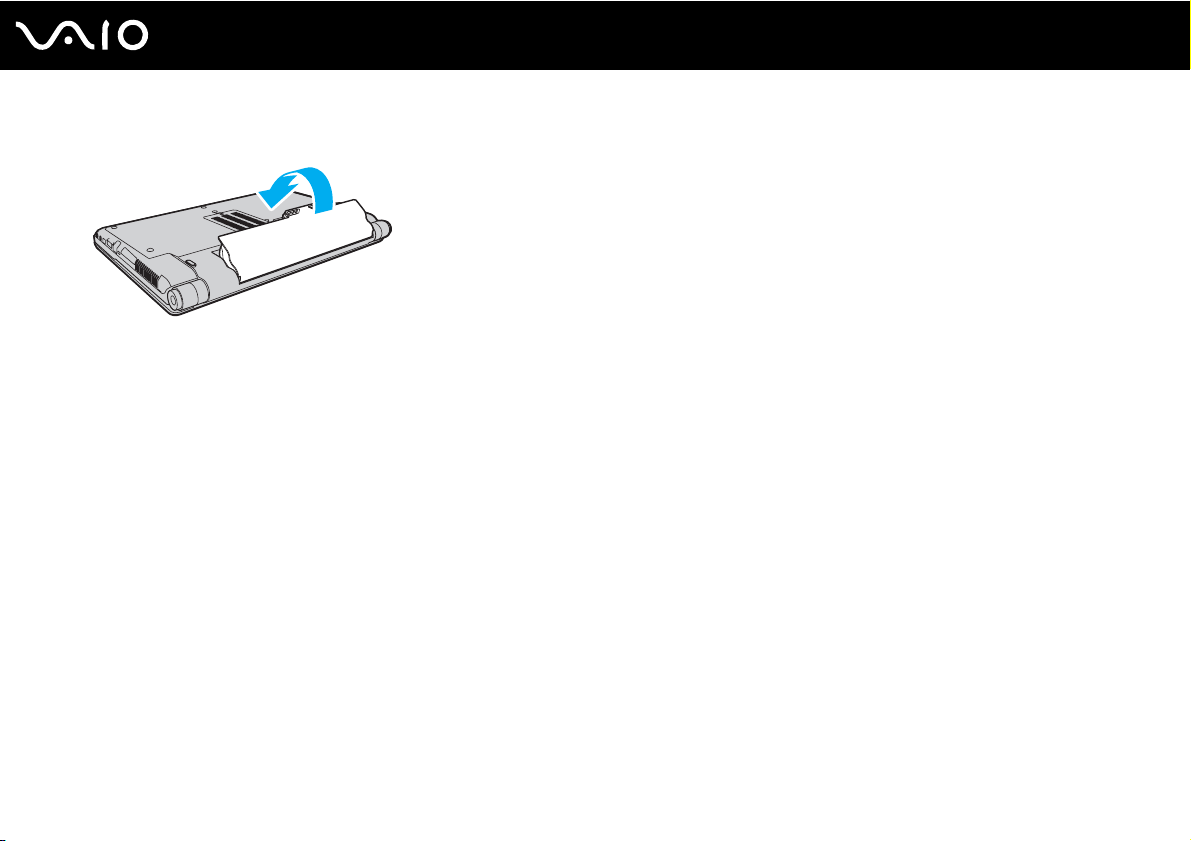
26
nN
Cum să începem
4 Rotiţi acumulatorul în direcţia indicată de săgeată și împingeţi acumulatorul în compartiment până când acesta se fixează.
5 Glisaţi spre exterior comutatorul LOCK al acumulatorului pentru a fixa acumulatorul în computer.
Când computerul este conectat direct la o sursă de curent alternativ și are un acumulator instalat, folosește curent de la priza CA.
!
Unii acumulatori reîncărcabili nu respectă standardele Sony de calitate și siguranţă. Din motive de securitate acest computer funcţionează doar cu acumulatori Sony
originali, proiectaţi pentru acest model. Dacă instalaţi un acumulator neautorizat, acumulatorul nu va fi încărcat și computerul nu va funcţiona.
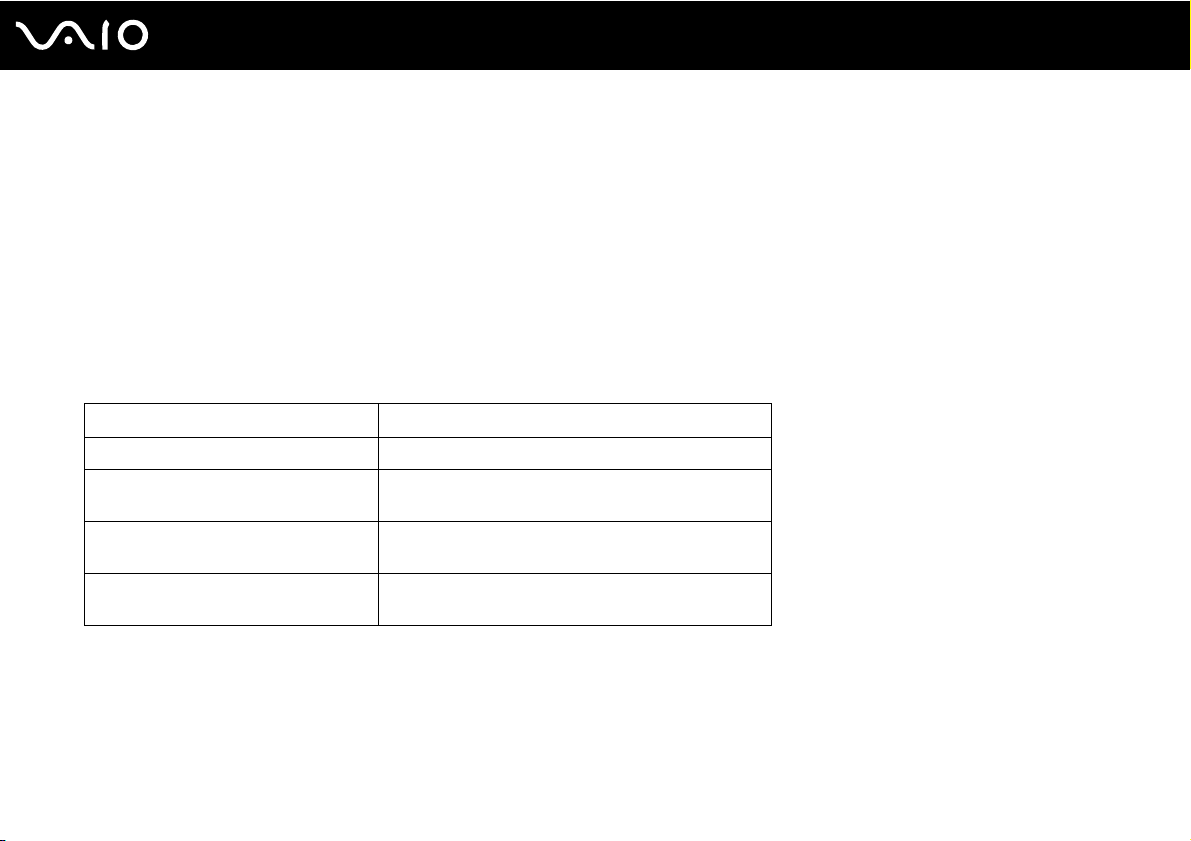
Cum să începem
Încărcarea acumulatorului
Acumulatorul furnizat odată cu computerul nu este încărcat în întregime în momentul livrării.
Pentru a încărca acumulatorul
1 Instalaţi acumulatorul.
2 Conectaţi adaptorul CA la computer.
Indicatorul luminos pentru încărcare se aprinde în timp ce acumulatorul se încarcă. Atunci când acumulatorul se încarcă
până aproape de nivelul maxim de încărcare pe care l-aţi selectat cu ajutorul funcţiilor de încărcare a acumulatorului,
indicatorul de încărcare se stinge. Pentru a selecta nivelul maxim dorit de încărcare, consultaţi Utilizarea funcţiilor de
încărcare a acumulatorului (pagina 29).
Starea indicatorului de încărcare Ce înseamnă
Aprins, de culoare portocalie Acumulatorul se încarcă.
Clipește împreună cu indicatorul verde
de alimentare
Clipește împreună cu indicatorul
portocaliu de alimentare
Clipește rapid, în culoarea portocalie A survenit o eroare a acumulatorului, din cauza unui
Acumulatorul este pe punctul de a se descărca.
(modul Normal)
Acumulatorul este pe punctul de a se descărca.
(modul Repaus)
acumulator avariat sau a unui acumulator deblocat.
27
nN
!
Încărcaţi acumulatorul conform descrierii din acest manual cu privire la prima încărcare a acumulatorului.
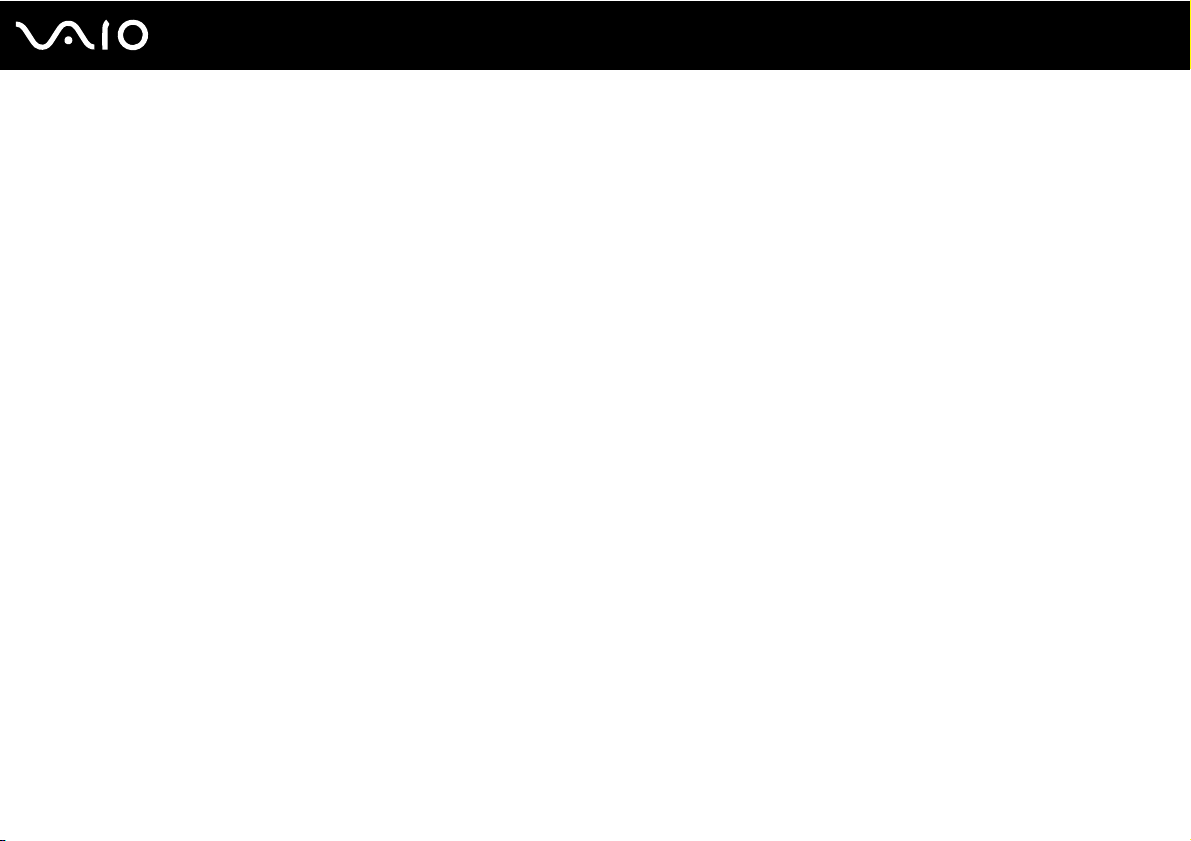
Cum să începem
Ţineţi acumulatorul în computer atât timp cât acesta este conectat direct la sursa de curent alternativ. Acumulatorul continuă să se încarce în timp ce utilizaţi computerul.
Dacă nivelul de încărcare a acumulatorului scade sub 10%, trebuie fie să conectaţi adaptorul CA pentru a reîncărca acumulatorul, fie să opriţi computerul și să instalaţi
un acumulator încărcat.
Computerul este furnizat împreună cu un acumulator litiu ion și poate fi reîncărcat oricând. Încărcarea unui acumulator parţial descărcat nu afectează durata de viaţă
a acestuia.
În timp ce unele aplicaţii software sau dispozitive periferice se află în uz, este posibil ca computerul să nu intre în modul Hibernare chiar dacă durata de viaţă a acumulatorului
se apropie de sfârșit. Pentru a evita pierderea de date atunci când folosiţi energia acumulatorului, salvaţi frecvent datele și activaţi manual un mod de administrare
a energiei, precum Inactivitate sau Hibernare.
Dacă acumulatorul se termină atunci când computerul intră în modul Inactivitate, veţi pierde toate datele nesalvate. Revenirea la starea de lucru anterioară este imposibilă.
Pentru a evita pierderea de date, salvaţi frecvent datele.
Când computerul este conectat direct la o sursă de curent alternativ și are un acumulator instalat, folosește curent de la priza CA.
28
nN

29
nN
Cum să începem
Utilizarea funcţiilor de încărcare a acumulatorului
Puteţi selecta metoda de încărcare a acumulatorului pentru acumulatorul dumneavoastră cu ajutorul Battery Charge Functions.
Pentru a prelungi durata de viaţă a acumulatorului, activaţi funcţia de îngrijire a acumulatorului.
Pentru a activa funcţia de îngrijire a acumulatorului
1 Faceţi clic pe Start, Toate programele, apoi pe VAIO Control Center.
2 Faceţi clic pe Power Management și apoi pe Battery Charge Functions.
3 Faceţi clic pentru a selecta caseta de selectare Enable Battery Care Function din panoul din dreapta.
4 Faceţi clic pe Advanced.
5 Selectaţi nivelul maxim dorit de încărcare.
6 Faceţi clic pe OK.
Pentru a verifica nivelul de uzură a acumulatorului
Urmaţi pașii de la 1 la 4 de la Pentru a activa funcţia de îngrijire a acumulatorului de mai sus și consultaţi informaţiile
detaliate. Dacă acumulatorul prezintă un nivel de uzură ridicat, înlocuiţi-l cu un acumulator nou Sony original.
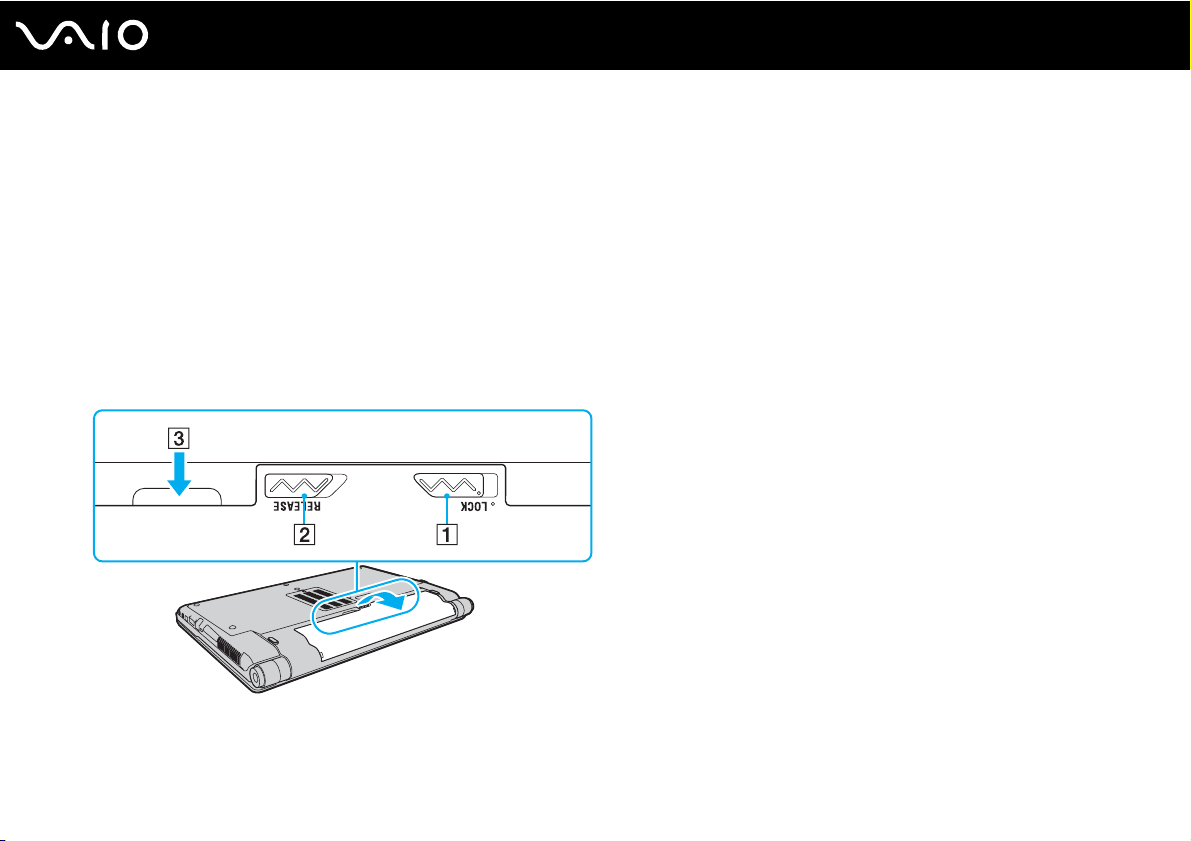
nN
Cum să începem
Îndepărtarea acumulatorului
!
Este posibil să pierdeţi date dacă îndepărtaţi acumulatorul în timp ce computerul este pornit și nu este conectat la adaptorul CA sau dacă îndepărtaţi acumulatorul
în timp ce computerul este în modul Inactivitate.
Pentru a îndepărta acumulatorul
1 Opriţi computerul și închideţi capacul ecranului LCD.
2 Glisaţi spre interior comutatorul LOCK (1) al acumulatorului.
3 Glisaţi spre interior și ţineţi de clapeta RELEASE (2), puneţi vârful degetului sub clapa (3) de pe acumulator și rotiţi
acumulatorul în direcţia indicată de săgeată, apoi scoateţi-l din computer.
30
